Page 1
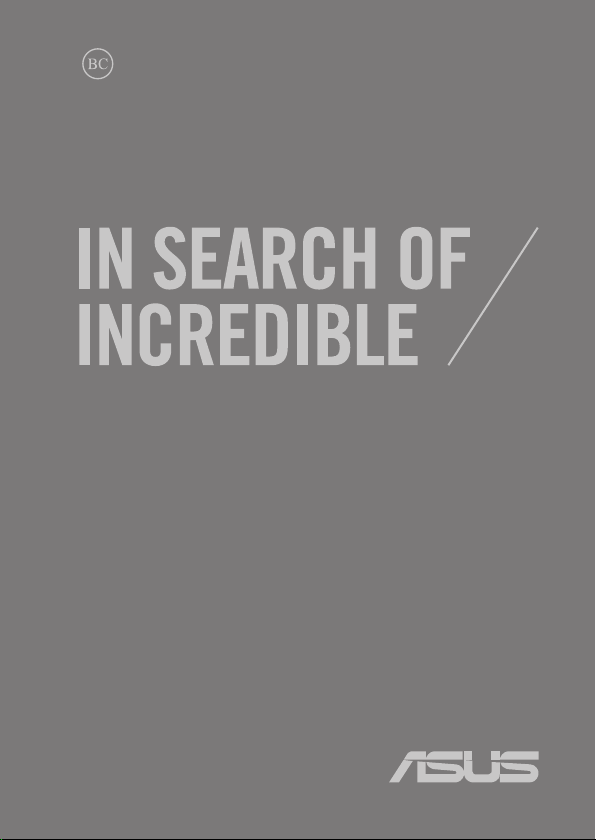
PL12307
Wydanie drugie / Kwiecień 2017
Podręcznik elektroniczny
Page 2

Informacje o prawach autorskich
Żadnej z części tego podręcznika, włącznie z opisami produktów i oprogramowania, nie można powielać,
transmitować, przetwarzać, przechowywać w systemie odzyskiwania danych lub tłumaczyć na żadne
języki, w jakiejkolwiek formie lub w jakikolwiek sposób, bez wyraźnego pisemnego pozwolenia ASUSTeK
COMPUTER, INC. (“ASUS”).
ASUS UDOSTĘPNIA TEN PODRĘCZNIK W STANIE “JAKI JEST”, BEZ UDZIELANIA JAKICHKOLWIEK GWARANCJI,
ZARÓWNO WYRAŹNYCH JAK I DOMNIEMANYCH, WŁĄCZNIE, ALE NIE TYLKO Z DOMNIEMANYMI GWARANCJAMI
LUB WARUNKAMI PRZYDATNOŚCI HANDLOWEJ LUB DOPASOWANIA DO OKREŚLONEGO CELU. W ŻADNYM
PRZYPADKU FIRMA ASUS, JEJ DYREKTORZY, KIEROWNICY, PRACOWNICY LUB AGENCI NIE BĘDĄ ODPOWIADAĆ
ZA JAKIEKOLWIEK NIEBEZPOŚREDNIE, SPECJALNE, PRZYPADKOWE LUB KONSEKWENTNE SZKODY (WŁĄCZNIE
Z UTRATĄ ZYSKÓW, TRANSAKCJI BIZNESOWYCH, UTRATĄ MOŻLIWOŚCI KORZYSTANIA LUB UTRACENIEM
DANYCH, PRZERWAMI W PROWADZENIU DZIAŁANOŚCI ITP.) NAWET, JEŚLI FIRMA ASUS UPRZEDZAŁA O
MOŻLIWOŚCI ZAISTNIENIA TAKICH SZKÓD, W WYNIKU JAKICHKOLWIEK DEFEKTÓW LUB BŁĘDÓW W NINIEJSZYM
PODRĘCZNIKU LUB PRODUKCIE.
Produkty i nazwy rm pojawiające się w tym podręczniku mogą, ale nie muszą być zastrzeżonymi znakami
towarowymi lub prawami autorskimi ich odpowiednich właścicieli i używane są wyłącznie w celu identykacji
lub wyjaśnienia z korzyścią dla ich właścicieli i bez naruszania ich praw.
SPECYFIKACJE I INFORMACJE ZNAJDUJĄCE SIĘ W TYM PODRĘCZNIKU, SŁUŻĄ WYŁĄCZNIE CELOM
INFORMACYJNYM I MOGĄ ZOSTAĆ ZMIENIONE W DOWOLNYM CZASIE, BEZ POWIADOMIENIA, DLATEGO
TEŻ, NIE MOGĄ BYĆ INTERPRETOWANE JAKO WIĄŻĄCE FIRMĘ ASUS DO ODPOWIEDZIALNOŚCI.ASUS NIE
ODPOWIADA ZA JAKIEKOLWIEK BŁĘDY I NIEDOKŁADNOŚCI, KTÓRE MOGĄ WYSTĄPIĆ W TYM PODRĘCZNIKU,
WŁĄCZNIE Z OPISANYMI W NIM PRODUKTAMI I OPROGRAMOWANIEM.
Copyright © 2017 ASUSTeK COMPUTER INC. Wszelkie prawa zastrzeżone.
Ograniczenie odpowiedzialności
W przypadku wystąpienia określonych okoliczności, za które odpowiedzialność ponosi ASUS, a w wyniku
których wystąpiły szkody, właściciel będzie uprawniony do uzyskania od rmy ASUS odszkodowania.W
każdym takim przypadku niezależnie od podstawy roszczenia od rmy ASUS, odpowiada ona jedynie za
uszkodzenia ciała (włącznie ze śmiercią), szkody nieruchomości i rzeczywiste szkody osobiste; lub za wszelkie
inne, rzeczywiste i bezpośrednie szkody, wynikające z pominięcia lub niewykonania czynności prawnych
wynikających z tego oświadczenia gwarancji, do kwoty określonej w umowie kupna dla każdego produktu.
ASUS odpowiada lub udziela rekompensaty wyłącznie za stratę, szkody lub roszczenia w oparciu o umowę,
odpowiedzialność za szkodę lub naruszenie praw wynikających z niniejszego oświadczenia gwarancyjnego.
To ograniczenie stosuje się także do dostawców i sprzedawców ASUS. Jest to maksymalny pułap zbiorowej
odpowiedzialności rmy ASUS, jej dostawców i sprzedawców.
BEZ WZGLĘDU NA OKOLICZNOŚCI FIRMA ASUS NIE ODPOWIADA ZA: (1) ROSZCZENIA STRON TRZECICH
OD UŻYTKOWNIKA DOTYCZĄCE SZKÓD; (2) UTRATĘ LUB USZKODZENIE NAGRAŃ LUB DANYCH; ALBO (3)
SPECJALNE, PRZYPADKOWE LUB NIEBEZPOŚREDNIE SZKODY LUB ZA EKONOMICZNE KONSEKWENCJE
SZKÓD (WŁĄCZNIE Z UTRATĄ ZYSKÓW LUB OSZCZĘDNOŚCI), NAWET JEŚLI FIRMA ASUS, JEJ DOSTAWCY
LUB SPRZEDAWCY ZOSTANĄ POINFORMOWANI O ICH ODPOWIEDZIALNOŚCI.
Serwis i pomoc techniczna
Odwiedź naszą wielojęzyczną stronę sieci web, pod adresem https://www.asus.com/support/
2
Podręcznik elektroniczny do notebooka
Page 3
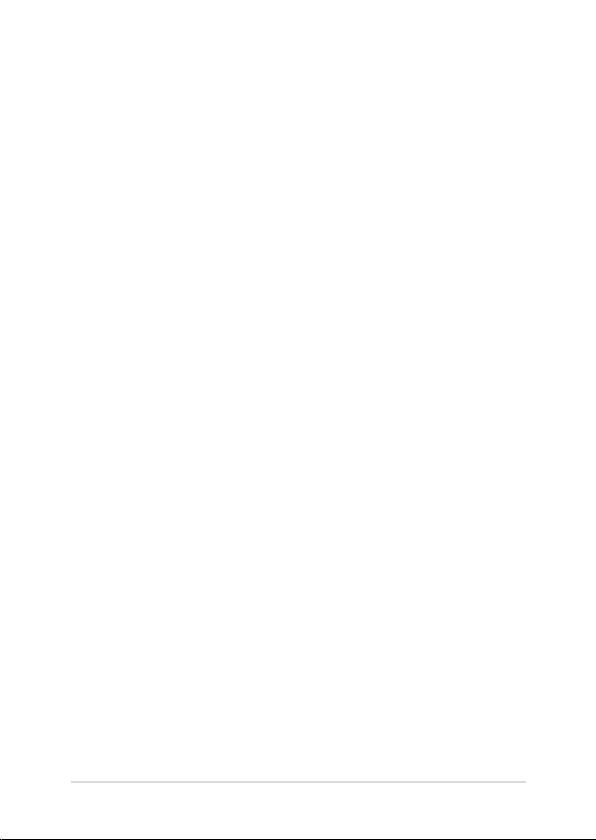
Spis treści
Informacje dotyczące tego Podręcznika ...........................................................7
Konwencje stosowane w niniejszym Podręczniku .............................................8
Typograa..........................................................................................................................8
Zasady bezpieczeństwa ..........................................................................................9
Używanie notebooka .................................................................................................... 9
Pielęgnacja notebooka ................................................................................................. 10
Właściwa utylizacja urządzenia ................................................................................. 11
Rozdział 1: Konguracja sprzętu
Poznajemy notebooka .............................................................................................14
Widok z góry ..................................................................................................................... 14
Widok z dołu ..................................................................................................................... 17
Widok z prawej ................................................................................................................18
Widok z lewej ................................................................................................................... 20
Rozdział 2: Użytkowanie notebooka
Przygotowanie urządzenia .....................................................................................26
Ładowanie notebooka .................................................................................................. 26
Gesty dla ekranu dotykowego oraz panelu dotykowego ...........................29
Używanie gestów panelu ekranu dotykowego ................................................... 29
Używanie touchpada .................................................................................................... 31
Używanie klawiatury ................................................................................................ 36
Obracanie panelu wyświetlacza ...........................................................................37
Podręcznik elektroniczny do notebooka
3
Page 4

Rozdział 3: Praca z komputerem Chromebook
Pierwsze uruchomienie notebooka ....................................................................40
Obszar logowania ......................................................................................................41
Browse as Guest (Przeglądaj jako gość)..................................................................41
User account (Konto użytkownika) .......................................................................... 42
Korzystanie z pulpitu ................................................................................................43
Lista aplikacji .................................................................................................................... 43
Obszar stanu ..................................................................................................................... 45
Połączenie z Internetem ..........................................................................................48
Włączanie połączenia Wi-Fi ......................................................................................... 48
Przełączanie na nowe połączenie z siecią Wi-Fi ................................................... 48
Dodawanie połączenia sieciowego ......................................................................... 49
Przeglądarka Chrome ....................................................................................................51
Drukowanie dokumentów .....................................................................................53
Zapisywanie plików PDF .............................................................................................. 53
Usługa Google Cloud Print .......................................................................................... 55
Zarządzanie plikami ..................................................................................................60
Aplikacja Files (Pliki) ....................................................................................................... 60
Usługa Dysk Google ...................................................................................................... 64
Resetowanie notebooka .........................................................................................68
Korzystanie z funkcji Powerwash .............................................................................. 68
Wyłączanie notebooka ............................................................................................70
Za pomocą przycisku zasilania na notebooku ..................................................... 70
Przełączanie notebooka do trybu uśpienia .....................................................70
4
Podręcznik elektroniczny do notebooka
Page 5
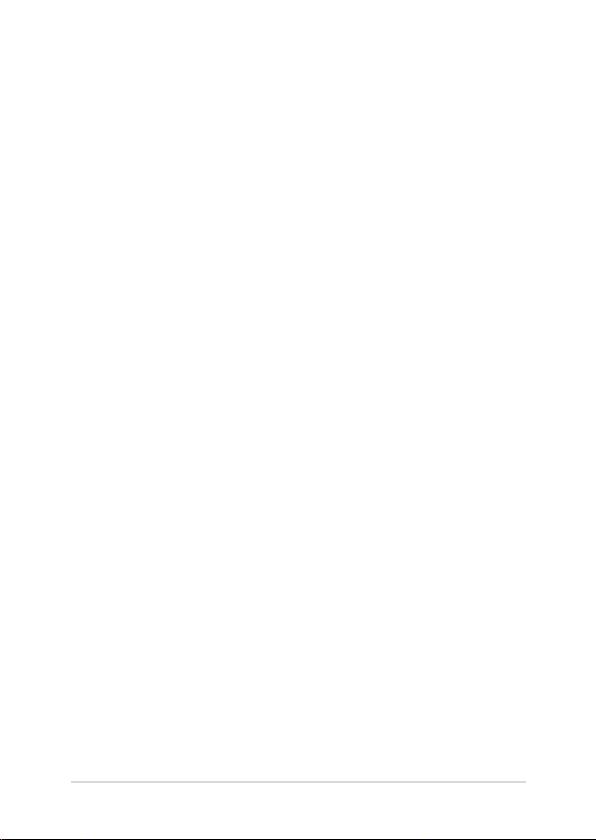
Porady i często zadawane pytania
Przydatne porady dotyczące komputera .........................................................72
Często zadawane pytania dotyczące sprzętu..................................................73
Często zadawane pytania dotyczące oprogramowania ..............................75
Załączniki
Zgodność wewnętrznego modemu ........................................................................ 78
Przegląd ............................................................................................................................. 78
Deklaracja zgodności sieci .......................................................................................... 79
Urządzenia nie-głosowe ............................................................................................. 79
Oświadczenie o zgodności z przepisami Federal Communications
Commission (FCC) .......................................................................................................... 82
Oświadczenie FCC dotyczące ostrzeżenia o ekspozycji częstotliwości
radiowej (RF) ..................................................................................................................... 83
Ostrzeżenie znaku CE .................................................................................................... 83
Kanał operacji bezprzewodowych dla różnych domen ...................................84
Uwagi UL dotyczące bezpieczeństwa ..................................................................... 86
Wymagania dotyczące bezpieczeństwa zasilania .............................................. 87
Uwagi dotyczące tunera TV ....................................................................................... 87
REACH ................................................................................................................................. 87
Uwaga dotycząca produktów Macrovision
Zapobieganie utracie słuchu ......................................................................................87
Corporation ....................................87
Podręcznik elektroniczny do notebooka
5
Page 6
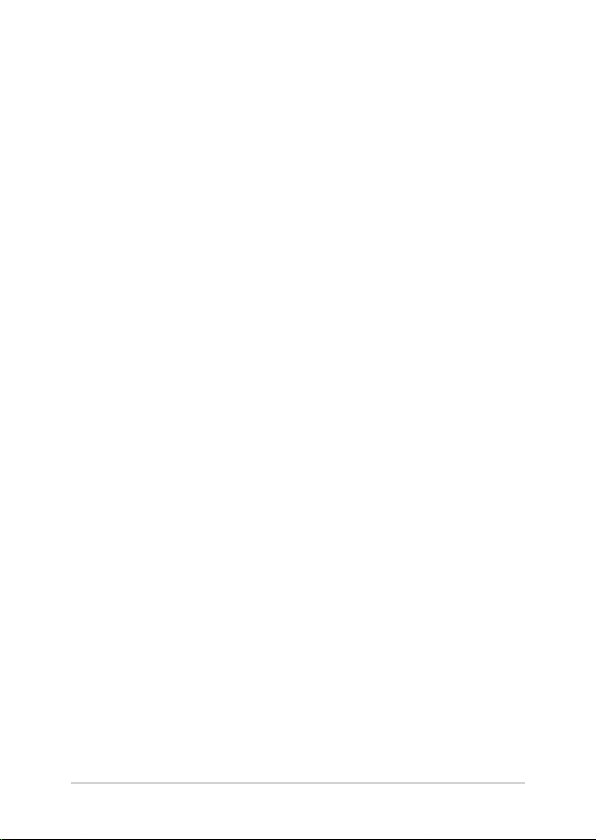
Ostrzeżenia dotyczące baterii litowych dla krajów skandynawskich
(dotyczą baterii litowo-jonowych) ........................................................................... 88
Informacje dotyczące bezpieczeństwa napędu optycznego ......................... 89
Certykat CTR 21 (dla komputerów notebook PC z wbudowanym
modemem) ....................................................................................................................... 90
Produkt zgodny z ENERGY STAR ............................................................................... 92
Recycling ASUS/Usługi zwrotu .................................................................................. 93
Uproszczona deklaracja zgodności UE ................................................................... 93
6
Podręcznik elektroniczny do notebooka
Page 7
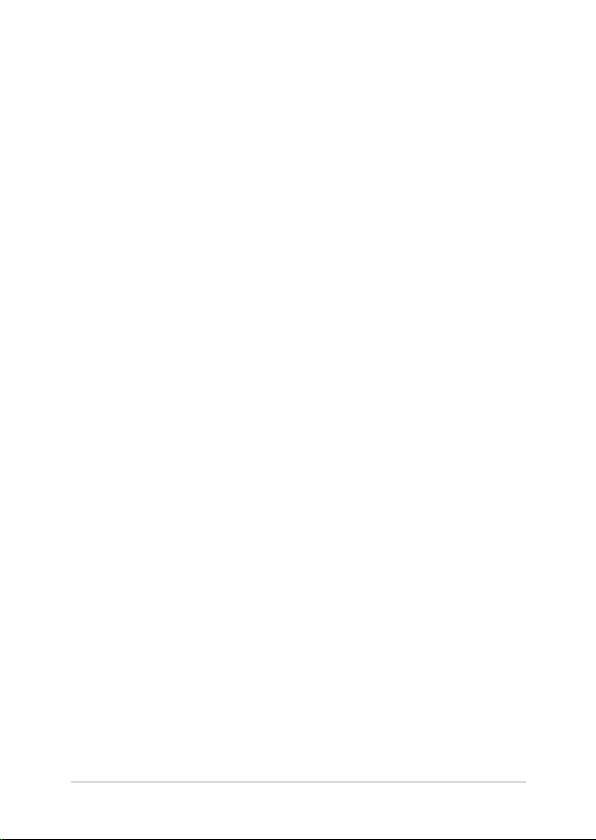
Informacje dotyczące tego Podręcznika
W tym Podręczniku są zawarte informacje na temat funkcji sprzętowych
i programowych notebooka, które zostały pogrupowane tematycznie w
następujące rozdziały:
Rozdział 1: Konguracja sprzętu
W tym rozdziale opisane są szczegółowo podzespoły sprzętowe
notebooka.
Rozdział 2: Użytkowanie notebooka
W tym rozdziale opisany jest sposób użytkowania różnych części
notebooka.
Rozdział 3: Praca z komputerem Chromebook
Ten rozdział udostępnia omówienie korzystania z komputera
Chromebook.
Porady i często zadawane pytania
W części tej znajdują się porady oraz często zadawane pytania
dotyczące sprzętu i oprogramowania, z którymi warto jest się
zapoznać w związku z czynnościami konserwacyjnymi notebooka,
jak i w celu rozwiązania typowych problemów.
Załączniki
W tym rozdziale zawarte są informacje prawne i oświadczenia o
bezpieczeństwie notebooka.
Podręcznik elektroniczny do notebooka
7
Page 8
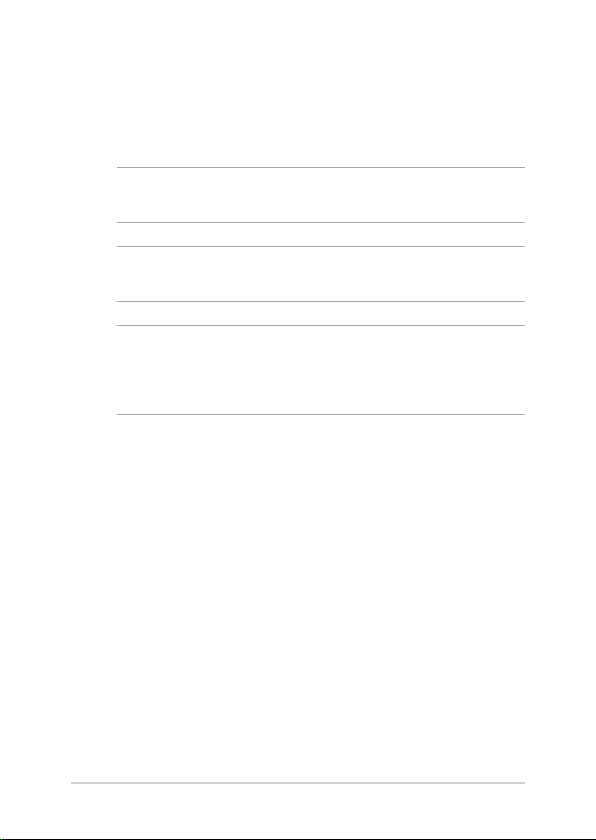
Konwencje stosowane w niniejszym Podręczniku
W celu wyróżnienia kluczowych informacji zawartych w tym
Podręczniku komunikaty prezentowane są w następujący sposób:
WAŻNE! Ten komunikat zawiera istotne informacje, do których należy się
zastosować, aby dokończyć zadanie.
UWAGA: Ten komunikat zawiera dodatkowe ważne informacje i
wskazówki, pomocne w dokończeniu zadań.
OSTRZEŻENIE! Ten komunikat zawiera ważne informacje, do których
należy się zastosować, aby zachować bezpieczeństwo podczas
wykonywania niektórych zadań i zapobiec uszkodzeniu danych i
komponentów notebooka.
Typograa
Wytłuszczenie = Oznacza menu lub element, który należy wybrać.
Pochylenie = Wskazuje sekcje w tym podręczniku, do których
można się odnieść.
8
Podręcznik elektroniczny do notebooka
Page 9
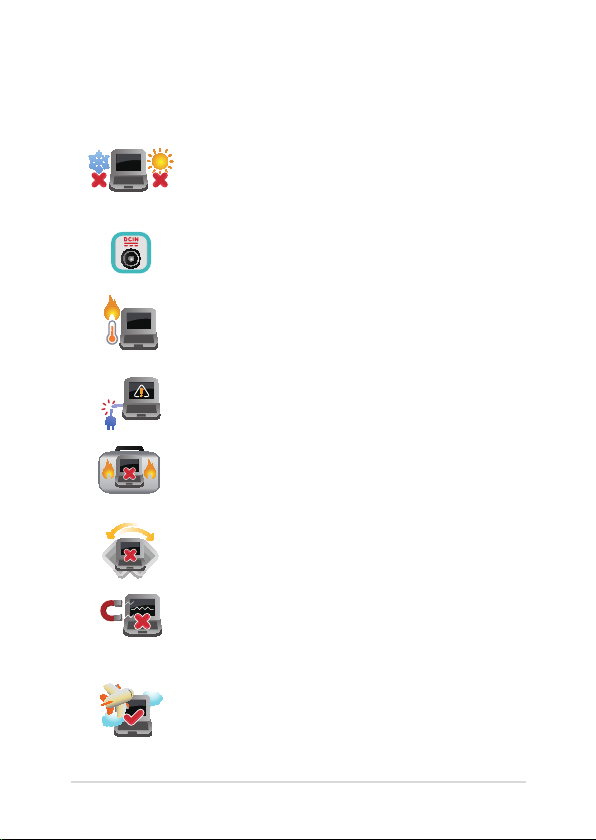
Zasady bezpieczeństwa
Używanie notebooka
Ten komputer może być używany wyłącznie w
miejscach, gdzie temperatura otoczenia mieści się
pomiędzy 5°C (41°F) a 35°C (95°F).
Sprawdź etykietę wartości znamionowych w dolnej
części komputera i upewnij się, że adapter zasilania
może zapewnić wymagane zasilanie.
Nie należy umieszczać notebooka na kolanach
lub w pobliżu dowolnej części ciała, aby zapobiec
dyskomfortowi, bądź obrażeniom ciała z uwagi na
wystawienie na działanie ciepła.
Nie należy używać z komputerem uszkodzonych
przewodów zasilających, akcesoriów i innych
urządzeń peryferyjnych.
Nie należy przenosić notebooka lub przykrywać
go żadnym materiałem, które może ograniczyć
cyrkulację powietrza, gdy urządzenie jest włączone.
Nie należy umieszczać notebooka na nierównej lub
niestabilnej powierzchni.
Możliwe jest poddawanie notebooka prześwietleniu
na lotnisku (poprzez umieszczanie przedmiotów
na taśmociągu), jednak nie należy go wystawiać na
działanie wykrywaczy magnetycznych i bramek.
Należy skontaktować się z właściwymi liniami
lotniczymi, aby dowiedzieć się o odpowiednich
usługach, które mogą być używane podczas lotu, a
także ograniczeniach, do których należy się stosować
podczas używania notebooka w trakcie lotu.
Podręcznik elektroniczny do notebooka
9
Page 10
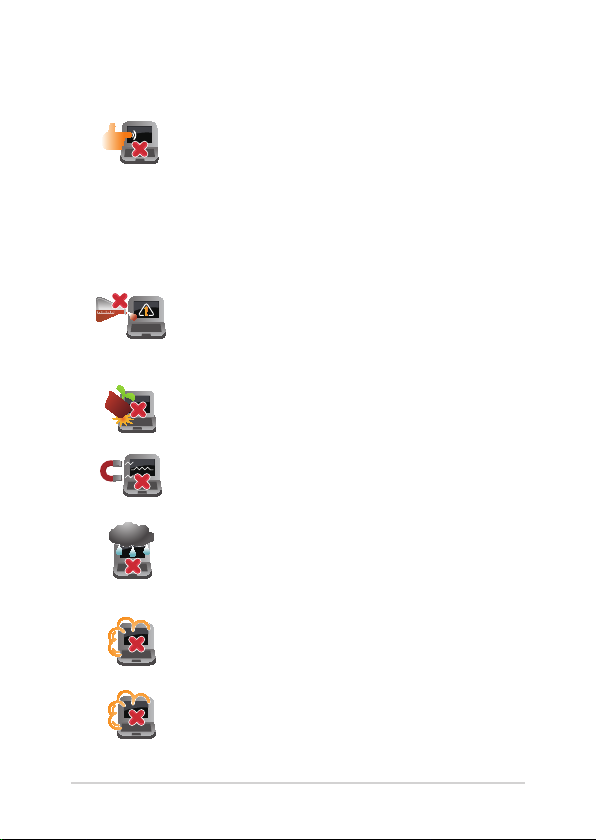
Pielęgnacja notebooka
Przed czyszczeniem notebooka należy odłączyć
przewód zasilający i wyjąć zestaw baterii (jeżeli jest
na wyposażeniu). Do czyszczenia należy używać
czystej gąbki celulozowej lub irchy zwilżonej w
roztworze środka czyszczącego bez właściwości
ściernych z kilkoma kroplami ciepłej wody. Nadmiar
wilgoci występujący na notebooku należy usunąć
przy użyciu suchej szmatki.
Na powierzchni notebooka lub w jego pobliżu
nie należy używać silnych rozpuszczalników, np.
rozcieńczalników, benzenu lub innych substancji
chemicznych.
Na notebooku nie należy umieszczać żadnych
przedmiotów.
Nie wolno wystawiać notebooka na działanie
silnego pola magnetycznego lub elektrycznego.
Nie wolno używać notebooka w miejscach, gdzie
w pobliżu znajdują się płyny, pada deszcz lub
występuje wilgoć, bądź wystawiać urządzenia na
działanie tych niekorzystnych warunków.
Nie wolno wystawiać notebooka na działanie
zakurzonego środowiska.
Nie wolno używać notebooka w pobliżu miejsc
narażonych na wyciek gazu.
10
Podręcznik elektroniczny do notebooka
Page 11
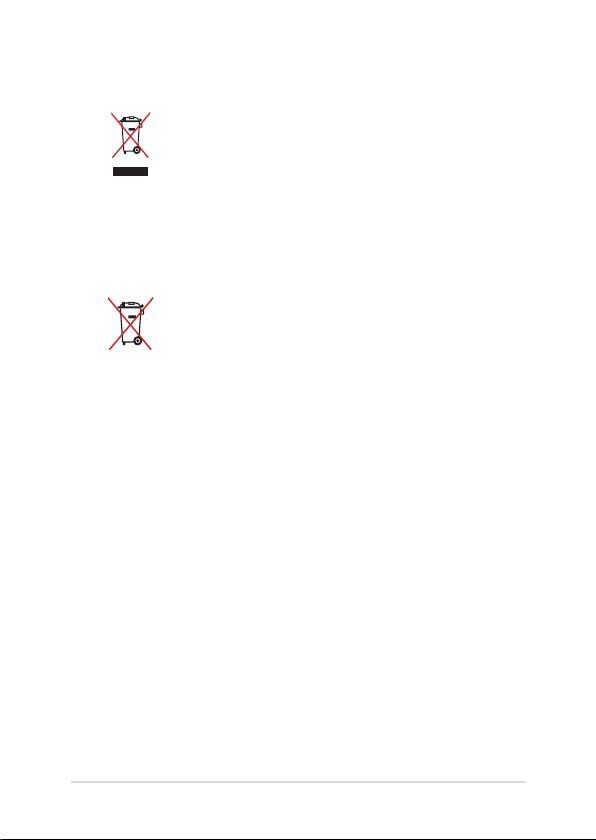
Właściwa utylizacja urządzenia
NIE NALEŻY wyrzucać komputera do śmieci. Produkt
ten został opracowany w taki sposób, aby umożliwić
właściwe ponowne wykorzystanie części i jego
utylizację. Symbol przekreślonego kosza na kółkach
wskazuje, że dany produkt (sprzęt elektryczny,
elektroniczny oraz akumulatory z zawartością
rtęci) nie mogą być wyrzucane wraz z odpadami
domowymi. Należy sprawdzić lokalne przepisy
dotyczące usuwania produktów elektronicznych.
NIE NALEŻY wyrzucać baterii do śmieci miejskich.
Symbol przekreślonego kosza na kółkach oznacza,
że baterii nie należy umieszczać razem ze śmieciami
miejskimi.
Podręcznik elektroniczny do notebooka
11
Page 12
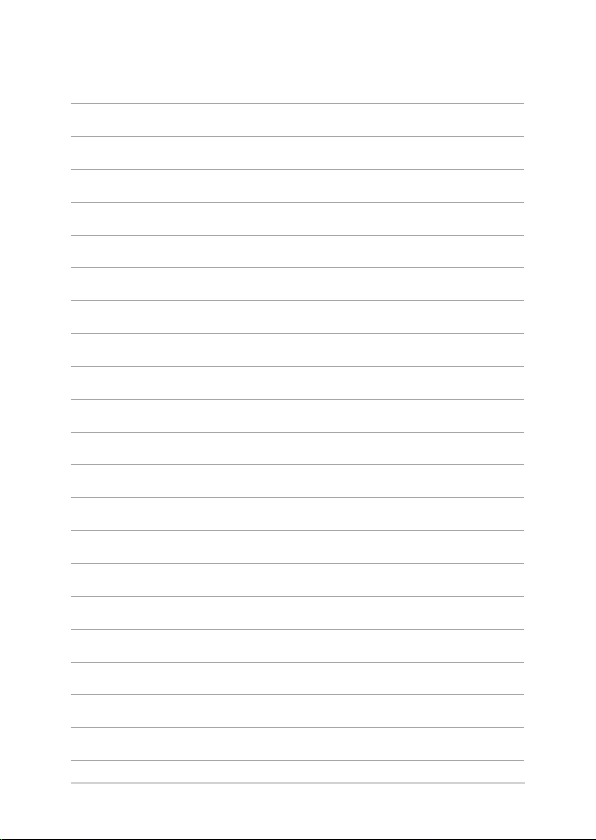
12
Podręcznik elektroniczny do notebooka
Page 13
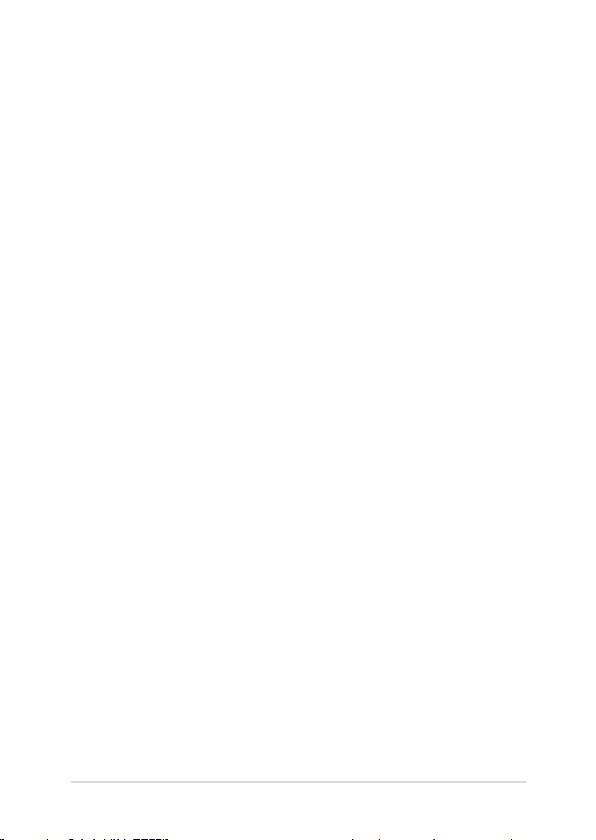
Rozdział 1:
Konguracja sprzętu
Podręcznik elektroniczny do notebooka
13
Page 14
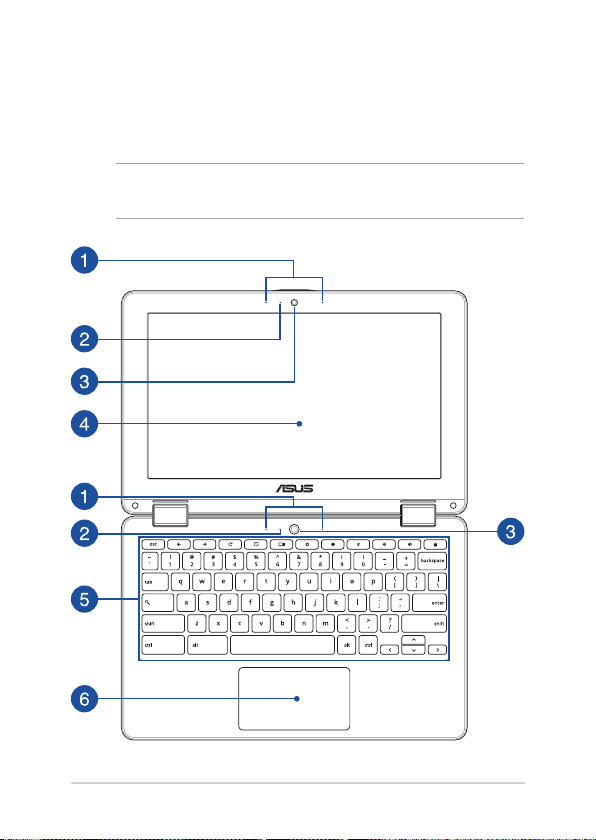
Poznajemy notebooka
Widok z góry
UWAGA: Układ klawiatury zależy od regionu lub kraju. Wygląd notebooka
może się także różnić w zależności od modelu urządzenia.
14
Podręcznik elektroniczny do notebooka
Page 15
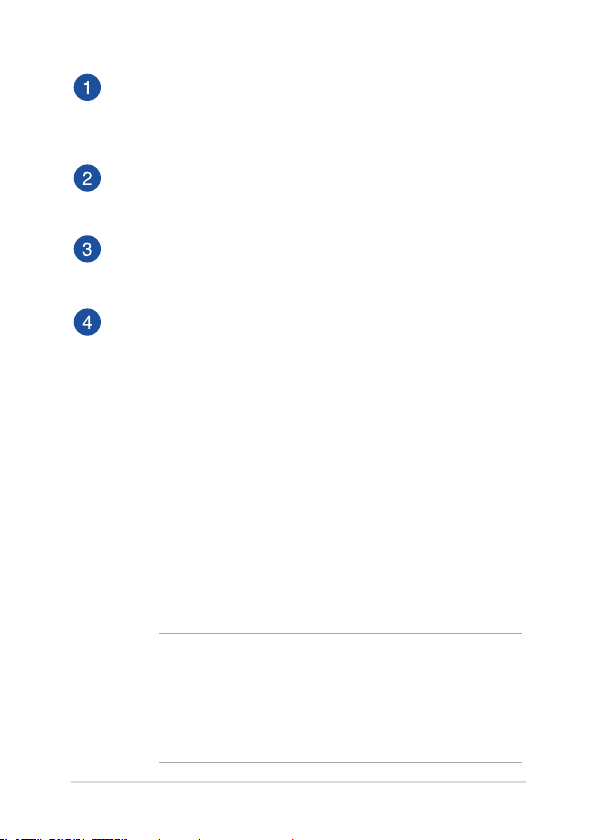
Zestaw mikrofonów
Zestaw mikrofonów posiada funkcje usuwania echa, tłumienia
hałasu i formowania wiązki, dla lepszego rozpoznawania głosu i
nagrywania audio.
Wskaźnik pracy kamery
Podczas używania wbudowanej kamery wyświetlany jest
wskaźnik pracy kamery.
Kamera
Wbudowana kamera umożliwia wykonywanie zdjęć lub
nagrywanie materiału wideo przy użyciu notebooka.
Panel wyświetlacza
Ten panel wyświetlający oferuje doskonałą funkcjonalność w
zakresie oglądania zdjęć, lmów i innych plików multimedialnych
w notebooku.
360º-stopniowa regulacja panelu ekranu dotykowego (w
wybranych modelach)
Panel ekranu dotykowego notebooka można regulować w
zakresie 360º. Funkcja ta umożliwia szybkie przekształcenie
urządzenia z notebooka w tablet obsługiwany za pomocą
gestów dotykowych.
Panel ekranu dotykowego o wysokiej rozdzielczości zapewnia
doskonałe właściwości oglądania zdjęć, klipów wideo i innych
plików multimedialnych za pomocą notebooka. Umożliwia
on także obsługę poprzez wykonywanie gestów na ekranie
dotykowym.
UWAGA:
• Aby uzyskać szczegółowe informacje na temat
przekształcanie notebooka w tablet, należy zapoznać się z
częścią Obracanie panelu wyświetlacza w tym podręczniku.
• Dołączonyrysiksłużydoobsługiekranudotykowego.
Podręcznik elektroniczny do notebooka
15
Page 16
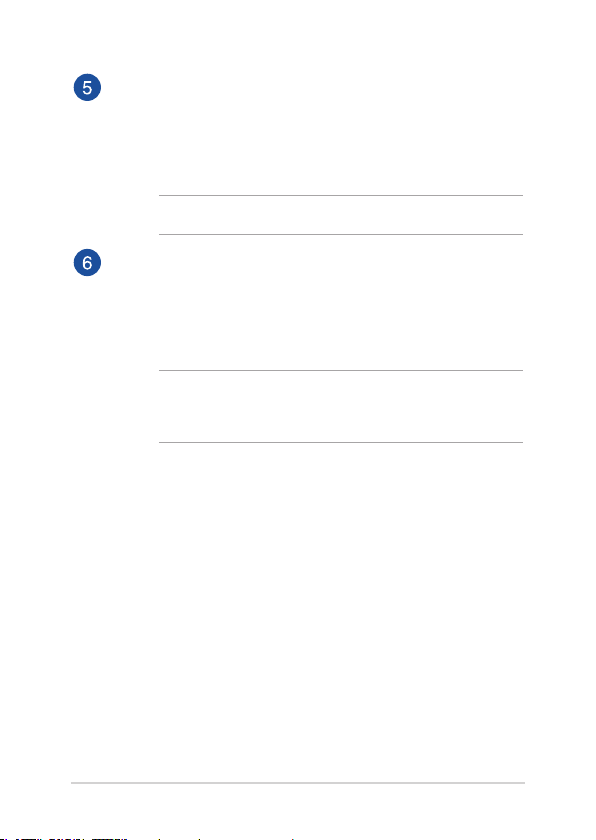
Klawiatura
Klawiatura oferuje pełnowymiarowe klawisze w układzie
QWERTY z wygodnym, głębokim skokiem klawisza podczas
pisania. Umożliwia ona także używanie przycisków funkcyjnych
oraz sterowanie innymi funkcjami multimedialnymi.
UWAGA: Układ klawiatury zależy od modelu lub regionu.
Panel dotykowy
Panel dotykowy umożliwia stosowanie gestów wielodotykowych,
aby poruszać się po ekranie, zapewniając w ten sposób
użytkownikowi intuicyjne doznania. Panel może również
symulować funkcje typowej myszki.
UWAGA: W celu uzyskania szczegółowych informacji, należy
przejść do rozdziału Gesty na panelu dotykowym w niniejszym
Podręczniku.
16
Podręcznik elektroniczny do notebooka
Page 17
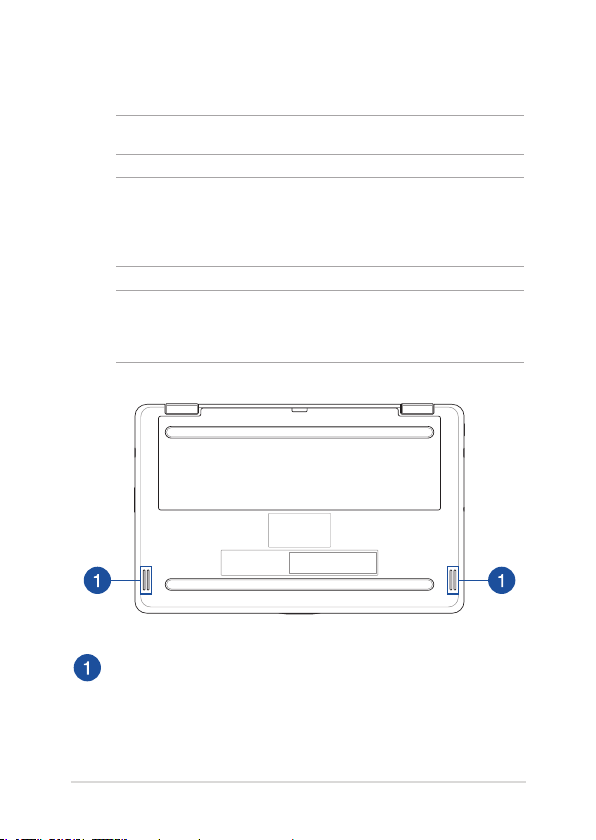
Widok z dołu
UWAGA: Widok dolnej części może się różnić w zależności od modelu.
OSTRZEŻENIE! Dolna część notebooka może się nagrzewać do wysokich
temperatur podczas używania lub ładowania zestawu baterii. Podczas
używania notebooka nie należy ustawiać go na powierzchni, która
mogłaby zasłonić otwory wentylacyjne.
WAŻNE! Czas pracy baterii uzależniony jest od sposobu używania i
specykacji technicznej tego notebooka. Zestawu baterii nie można
demontować.
Głośniki audio
Wbudowane głośniki audio umożliwiają słuchanie dźwięku
bezpośrednio z notebooka. Funkcje audio tego notebooka są
kontrolowane za pomocą oprogramowania.
Podręcznik elektroniczny do notebooka
17
Page 18
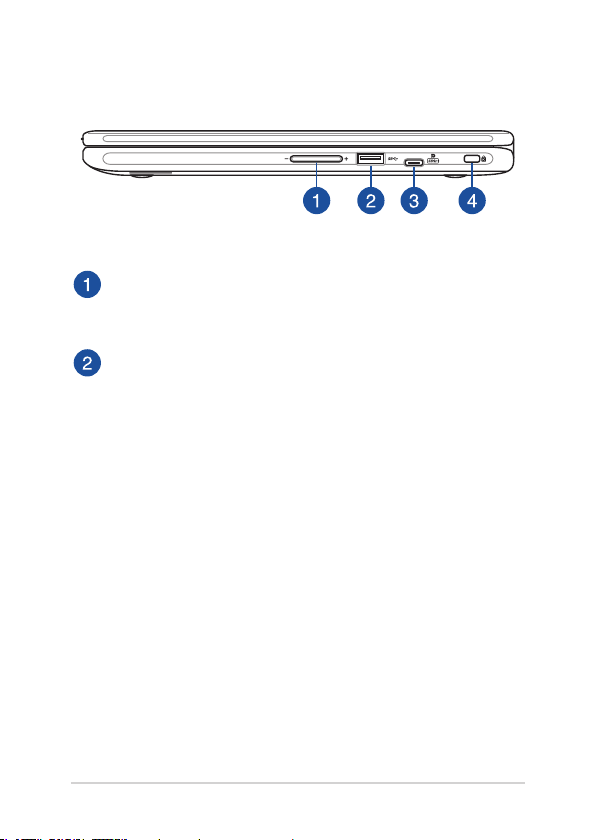
Widok z prawej
Przycisk głośności
Przycisk ten umożliwia zwiększenie lub zmniejszenie głośności
notebooka.
Złącze USB 3.0
Port Uniwersalna magistrala szeregowa 3.0 (USB 3.0), zapewnia
szybkość transferu danych do 5 Gbit/s i jest wstecznie zgodny ze
standardem USB 2.0.
18
Podręcznik elektroniczny do notebooka
Page 19

Port combo USB typu C/DisplayPort/wejście zasilania (DC)
Port USB (Uniwersalna magistrala szeregowa) typu C obsługuje
szybkość transferu danych do 5Gb/s i jest wstecznie zgodny
ze standardem USB 2.0. Aby podłączyć notebooka do ekranu
zewnętrznego, należy użyć adaptera USB typu C. Do tego
gniazda należy podłączyć dołączony zasilacz w celu naładowania
zestawu baterii, a także zasilania notebooka.
ЗАБЕЛЕЖКА:
варира за различните модели.
OSTRZEŻENIE! W czasie używania zasilacz może się nagrzewać.
Zasilacza, który jest podłączony do źródła zasilania, nie należy
zakrywać oraz należy trzymać go z dala od ciała.
WAŻNE! W przypadku źródeł zasilania o niskim napięciu
całkowite naładowanie notebooka może zająć więcej czasu. W
celu naładowania zestawu baterii i zasilenia notebooka należy
używać wyłącznie dołączonego zasilacza.
Скорост на прехвърляне от този порт може да
Gniazdo zabezpieczenia Kensington®
Gniazdo zabezpieczenia Kensington® umożliwia zabezpieczenie
komputera za pomocą produktów zabezpieczających do
komputerów zgodnych z Kensington®.
Podręcznik elektroniczny do notebooka
19
Page 20
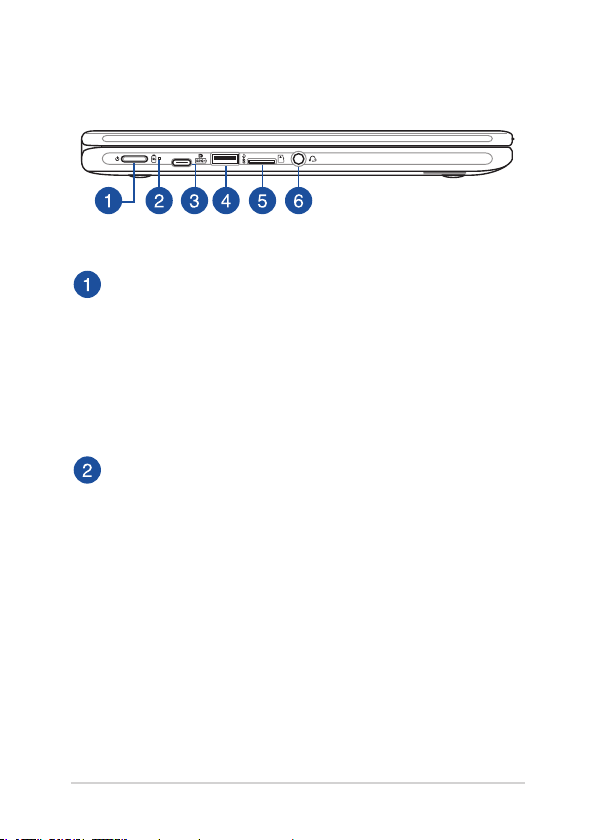
Widok z lewej
Przycisk zasilania
Naciśnij przycisk zasilania w celu włączenia lub wyłączenia
komputera. Przycisk zasilania można także używać do
przełączania notebooka do trybu uśpienia lub hibernacji i
wybudzania z trybu uśpienia lub hibernacji.
Jeśli komputer przestaje reagować, naciśnij i przytrzymaj
przycisk zasilania przez około cztery (4) sekundy, aż do
wyłączenia komputera.
Dwukolorowy wskaźnik ładowania baterii
Dwukolorowa dioda LED udostępnia wizualne wskazanie stanu
naładowania baterii. W celu uzyskania szczegółowych informacji,
sprawdź następującą tabelę:
20
Podręcznik elektroniczny do notebooka
Page 21
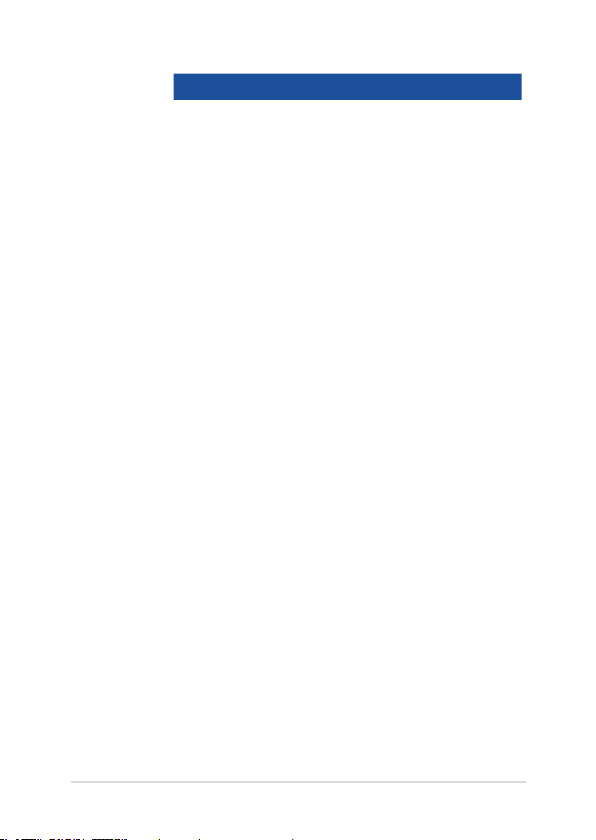
Kolor Stan
Stałe białe Notebook jest podłączone do
źródła zasilania, trwa ładowanie
baterii, a poziom naładowania
baterii wynosi między 95% a
100%.
Wskaźnik świeci
stale w kolorze
pomarańczowym
Notebook jest podłączone do
źródła zasilania, trwa ładowanie
baterii, a poziom naładowania
baterii wynosi mniej niż 95%.
Wskaźnik miga
w kolorze
pomarańczowym
Notebook działa w trybie
zasilania bateryjnego, a
naładowanie baterii wynosi
poniżej 10%.
Wskaźnik
wyłączony
Notebook działa w trybie
zasilania bateryjnego, a
naładowanie baterii wynosi 10%
do 100%.
Podręcznik elektroniczny do notebooka
21
Page 22
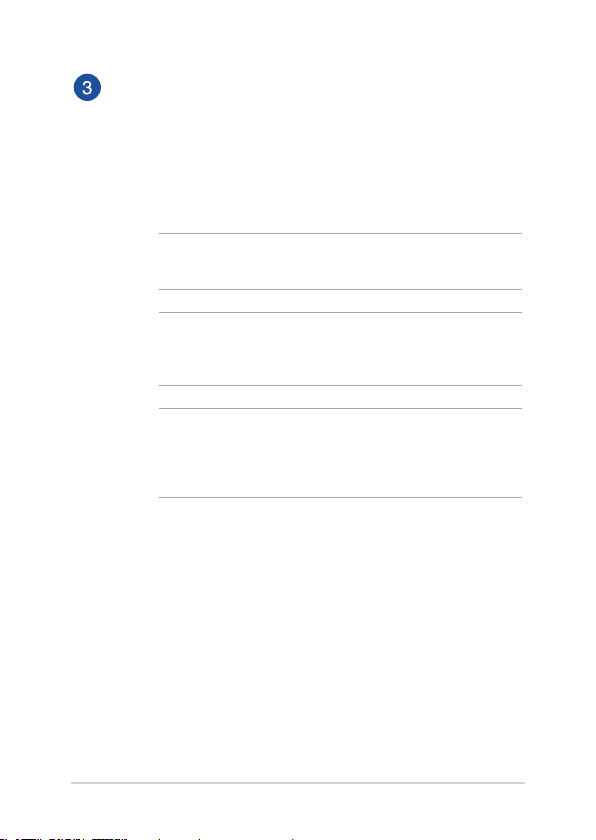
Port combo USB typu C/DisplayPort/wejście zasilania (DC)
Port USB (Uniwersalna magistrala szeregowa) typu C obsługuje
szybkość transferu danych do 5Gb/s i jest wstecznie zgodny
ze standardem USB 2.0. Aby podłączyć notebooka do ekranu
zewnętrznego, należy użyć adaptera USB typu C. Do tego
gniazda należy podłączyć dołączony zasilacz w celu naładowania
zestawu baterii, a także zasilania notebooka.
ЗАБЕЛЕЖКА:
варира за различните модели.
OSTRZEŻENIE! W czasie używania zasilacz może się nagrzewać.
Zasilacza, który jest podłączony do źródła zasilania, nie należy
zakrywać oraz należy trzymać go z dala od ciała.
WAŻNE! W przypadku źródeł zasilania o niskim napięciu
całkowite naładowanie notebooka może zająć więcej czasu. W
celu naładowania zestawu baterii i zasilenia notebooka należy
używać wyłącznie dołączonego zasilacza.
22
Скорост на прехвърляне от този порт може да
Podręcznik elektroniczny do notebooka
Page 23
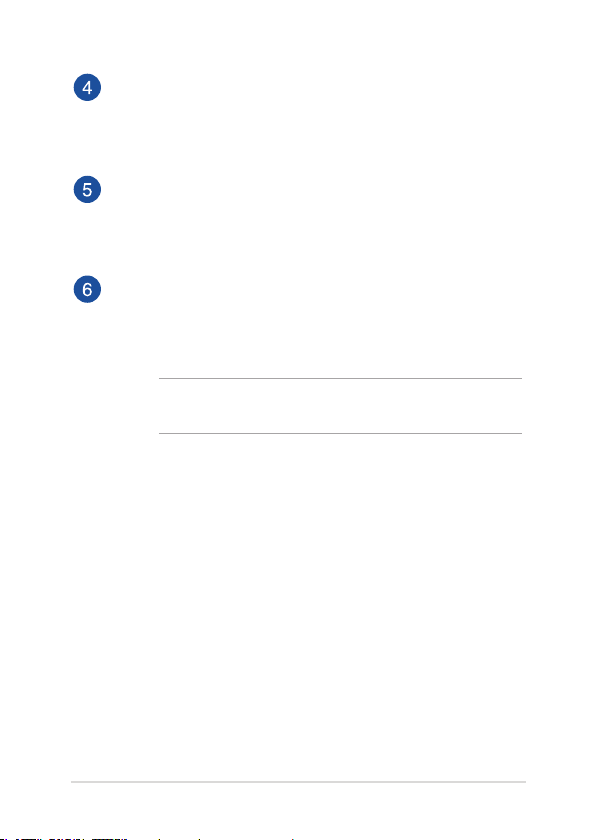
Złącze USB 3.0
Port Uniwersalna magistrala szeregowa 3.0 (USB 3.0), zapewnia
szybkość transferu danych do 5 Gbit/s i jest wstecznie zgodny ze
standardem USB 2.0.
Gniazdo karty microSD
Tablet ASUS ten wyposażony jest w pojedyncze gniazdo czytnika
kart pamięci, które obsługuje formaty kart microSD, microSDHC
oraz microSDXC.
Gniazdo słuchawek/zestawu słuchawkowego
Złącze to służy do podłączania głośników ze wzmacniaczem
lub słuchawek. Można do niego także podłączyć zestaw
słuchawkowy.
UWAGA: Gniazdo to nie obsługuje mikrofonów trójżyłowych
3,5mm.
Podręcznik elektroniczny do notebooka
23
Page 24
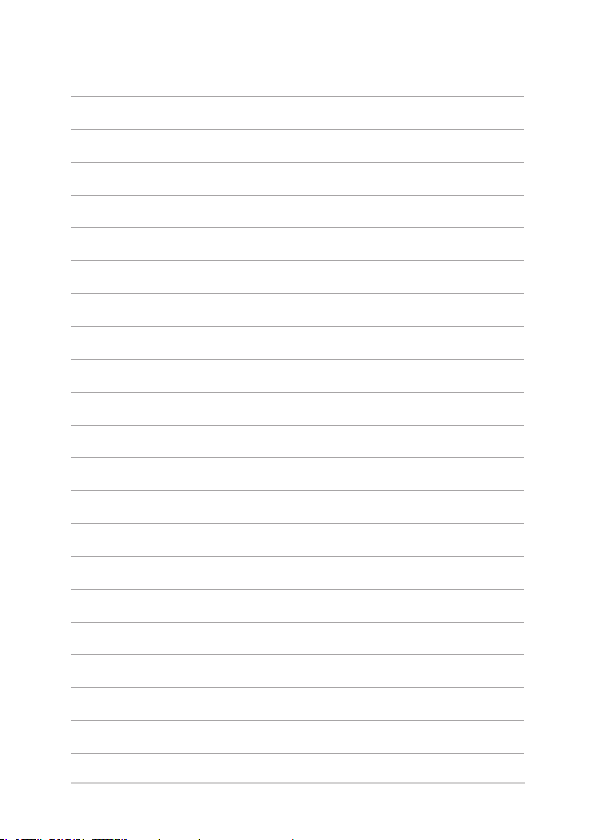
24
Podręcznik elektroniczny do notebooka
Page 25
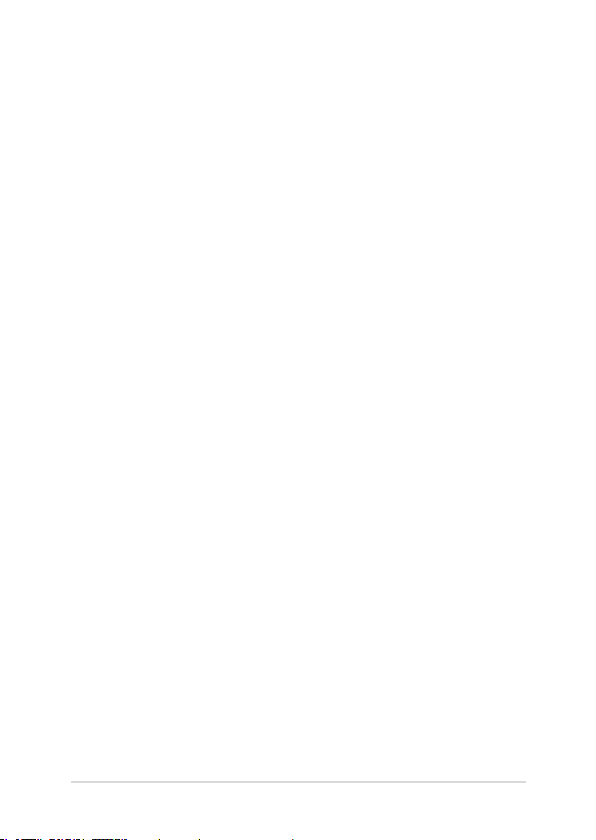
Rozdział 2:
Użytkowanie notebooka
Podręcznik elektroniczny do notebooka
25
Page 26
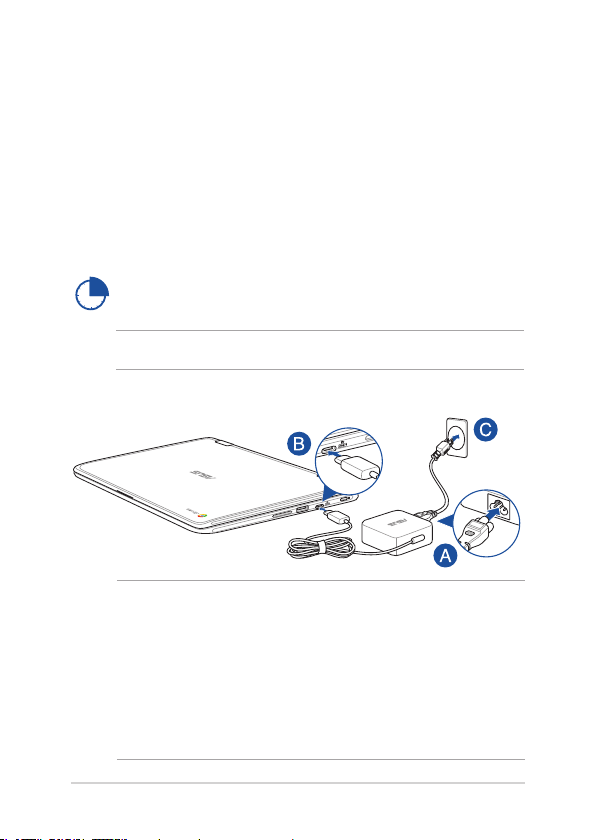
Przygotowanie urządzenia
Ładowanie notebooka
A. Podłącz przewód zasilający prądu zmiennego do zasilacza.
B. Podłącz końcówkę zasilania DC do wejścia zasilania (DC) w
notebooku.
C. Podłącz zasilacz do gniazdka elektrycznego (100 -240 V).
Przed pierwszym użyciem notebooka należy go
ładować przez 3 godziny.
UWAGA: Wygląd adaptera zasilania zależy od modelu i regionu.
UWAGA:
Informacje na temat zasilacza:
• Napięciewejściowe:100-240Vac
• Częstotliwośćwejściowa:50-60Hz
• Parametrywyjścia:3A(45W)
• Parametrynapięciawyjścia:Napięciestałe15Vdc
26
Podręcznik elektroniczny do notebooka
Page 27
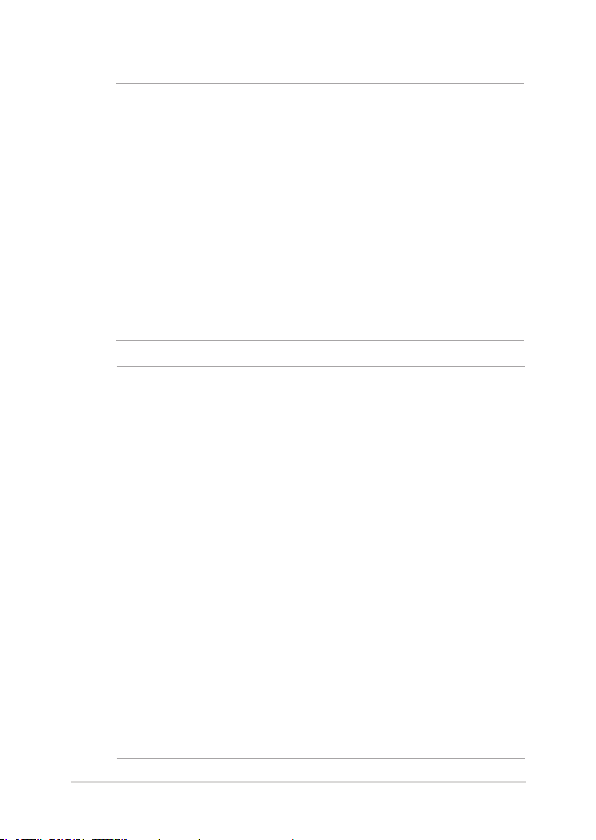
WAŻNE!
• Zlokalizuj na komputerze etykietę znamionową z parametrami
wejścia/wyjścia i upewnij się, że podane tam wartości są zgodne
z parametrami wejścia/wyjścia na adapterze zasilania. Niektóre
modele komputerów mogą mieć podane więcej parametrów
natężenia prądu wyjścia, w oparciu o dostępne wersje wyposażenia.
• Przed pierwszym włączeniem należy upewnić się, że komputer jest
podłączony do adaptera zasilania. W przypadku używania notebooka
w trybie adaptera zasilania zalecane jest jego podłączenie do
uziemionego gniazda elektrycznego.
• Gniazdoelektrycznemusibyćłatwodostępneiznajdowaćsięw
pobliżu notebooka.
• Wceluodłączenianotebookaodgłównegoźródłazasilanianależy
go odłączyć od gniazda elektrycznego.
OSTRZEŻENIE!
Należy przeczytać poniższe środki ostrożności dotyczące baterii komputera.
• Bateriamożezostaćwyjętazurządzeniawyłącznieprzez
autoryzowanego przez rmę ASUS technika (tylko w przypadku
baterii niewymiennej).
• Wyjęcielubdemontażbateriiurządzeniamożewiązaćsięzryzykiem
pożaru lub oparzeń chemicznych.
• Zewzględunawłasnebezpieczeństwonależystosowaćsiędo
etykiet ostrzegawczych.
• Niebezpieczeństwowybuchuwprzypadkuwymianybateriina
baterię nieodpowiedniego typu.
• Niewolnowrzucaćdoognia.
• Nienależynigdydoprowadzaćdozwarciabateriikomputera.
• Nienależynigdypodejmowaćpróbdemontażuiponownego
montażu baterii (tylko w przypadku baterii niewymiennej).
• Wprzypadkuwyciekunależyprzerwaćkorzystaniezbaterii.
• Baterięijejczęściskładowenależyoddaćdorecyklingulubw
odpowiedni sposób zutylizować.
• Baterięiinnemałeczęścinależyprzechowywaćpozazasięgiem
dzieci.
Podręcznik elektroniczny do notebooka
27
Page 28
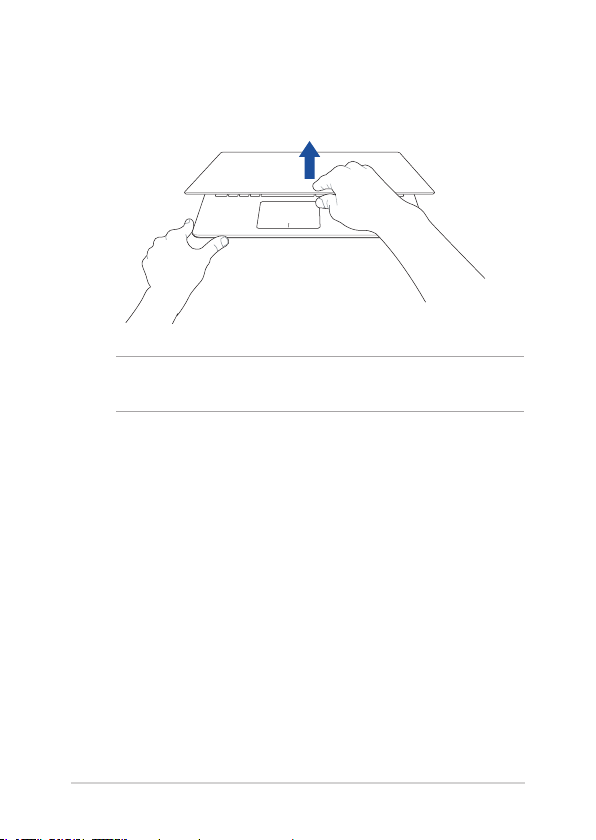
Podnieś, aby otworzyć panel wyświetlacza, a
notebook uruchomi się automatycznie
UWAGA: W celu włączenia lub wyłączenia notebooka można także
nacisnąć przycisk zasilania.
28
Podręcznik elektroniczny do notebooka
Page 29
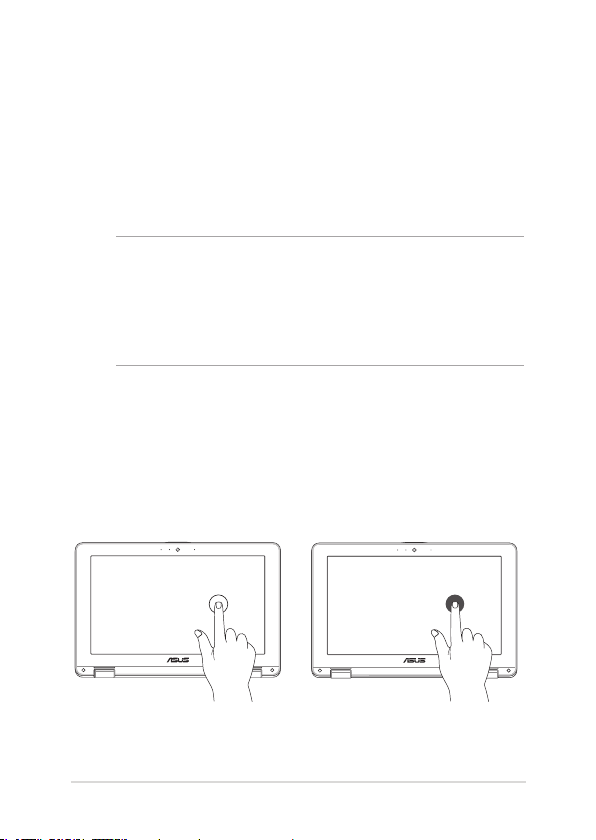
Gesty dla ekranu dotykowego oraz panelu dotykowego
Gesty umożliwiają uruchamianie programów oraz zapewniają dostęp
do ustawień notebooka. W przypadku używania gestów na ekranie
dotykowym oraz panelu dotykowym zapoznaj się z poniższymi
ilustracjami.
UWAGA:
• Przedstawioneponiżejzrzutyekranumająwyłączniecharakter
informacyjny. Wygląd panelu ekranu dotykowego może być inny w
przypadku danego modelu urządzenia.
• Ekran dotykowy jest dostępny w wybranych modelach.
Używanie gestów panelu ekranu dotykowego
Ekranowe gesty umożliwiają uruchamianie programów i uzyskiwanie
dostępu do ustawień notebooka. Funkcje można uaktywniać za
pomocą poniższych gestów wykonywanych dłonią na panelu ekranu
dotykowego notebooka.
Stuknięcie Dwukrotne stuknięcie
Stuknij, aby wybrać element i go
uaktywnić.
Podręcznik elektroniczny do notebooka
Stuknij dwukrotnie, aby
zaznaczyć fragment tekstu.
29
Page 30

Stuknięcie i przytrzymanie Przesunięcie w prawo lub w
lewo
Stuknij i przytrzymaj element do
momentu pojawienia się menu
(jeśli jest dostępne). Następnie
można stuknąć w celu wybrania
polecenia z menu.
Przesunięcie od dolnej
krawędzi
Przesuń palcem w górę od dolnej
krawędzi ekranu, aby wyświetlić lub
schować automatycznie ukrywany
panel.
30
Przesuń palcem w prawo lub
w lewo, aby przejść wstecz lub
do przodu historii przeglądania
stron internetowych.
Zsunięcie lub rozsunięcie
palców
Zsuń lub rozsuń dwa palce na
ekranie w celu zmniejszenia lub
powiększenia obrazu.
Podręcznik elektroniczny do notebooka
Page 31

Używanie touchpada
Przesuwanie kursora
Aby uaktywnić kursor, możesz nacisnąć lub kliknąć panel dotykowy
w dowolnym miejscu, a następnie przesuń palec po panelu w celu
poruszania kursora na ekranie.
Przesunięcie w poziomie
Przesunięcie w pionie
Przesunięcie po przekątnej
Podręcznik elektroniczny do notebooka
31
Page 32

Gesty jednym palcem
Stuknięcie/Dwukrotne stuknięcie
• Stuknijaplikacjęwcelujejzaznaczenia.
• Stuknijdwukrotnieaplikacjęwcelujejuruchomienia.
• Stuknijdwukrotnieaktywnyekran,abyzminimalizowaćlub
zmaksymalizować go na panelu wyświetlacza.
Przeciągnięcie i upuszczenie
Stuknij dwukrotnie element, a następnie przesuń ten sam palec, bez
podnoszenia go z touchpada. Aby upuścić element w nowym miejscu,
unieś palec z touchpada.
32
Podręcznik elektroniczny do notebooka
Page 33

Gesty dwoma palcami
Stuknięcie
Stuknij touchpada dwoma palcami, aby zasymulować funkcję kliknięcia
prawym przyciskiem myszy.
Przewijanie dwoma palcami (w
górę/w dół)
Przesuń dwa palce, aby przewinąć
w górę lub w dół.
Podręcznik elektroniczny do notebooka
Przewijanie dwoma palcami (w
lewo/w prawo)
Przesuń dwa palce, aby przewinąć
w lewo lub w prawo.
33
Page 34

Przeciągnięcie i upuszczenie
Wybierz element, a następnie naciśnij i przytrzymaj przycisk lewego
kliknięcia. Przesuń innym placem po touchpadzie, aby przeciągnąć
element, a następnie podnieś palec z przycisku w celu upuszczenia
elementu.
34
Podręcznik elektroniczny do notebooka
Page 35

Gest wykonywany trzema palcami
Przesuwanie w lewo lub w prawo
Po otwarciu kilku kart w przeglądarce internetowej przesuń trzema
palcami w lewo lub w prawo, aby przełączyć karty.
Przeciąganie w dół
Przeciągnij w dół, aby wyświetlić przegląd wszystkich aktualnie
otwartych w komputerze Chromebook.
Podręcznik elektroniczny do notebooka
35
Page 36

Używanie klawiatury
Za pomocą poniższych klawiszy skrótów, które znajdują się na
klawiaturze notebooka, można uruchamiać programy i funkcje podczas
używania komputera Chromebook.
Przejście do poprzedniej strony
Przejście do następnej strony
Ponowne załadowanie bieżącej strony internetowej
Uaktywnianie trybu pełnoekranowego dla aktualnie
wyświetlanego ekranu
Przełączanie do następnego okna
Zwiększenie jasności wyświetlacza
Zmniejszenie jasności wyświetlacza
Wyłączanie głośności głośnika
Zmniejszenie głośności głośnika.
Zwiększenie głośności głośnika.
Uaktywnianie pola wyszukiwania
36
Podręcznik elektroniczny do notebooka
Page 37

Obracanie panelu wyświetlacza
Panel wyświetlacza notebooka można regulować w zakresie 360stopni.
Sposób regulacji przedstawiono na poniższym rysunku.
Regulacja o 360 stopni
Tryb notebooka
Tryb podstawy
Tryb namiotu
Tryb tabletu
UWAGA: Obrócenie ekranu do trybu Stand (Podstawka), Tent (Namiot) i
Tablet powoduje wyłączenie klawiatury i touchpada.
Podręcznik elektroniczny do notebooka
37
Page 38

38
Podręcznik elektroniczny do notebooka
Page 39

Rozdział 3: Praca z komputerem Chromebook
Rozdział 3: Praca z komputerem
Chromebook
Podręcznik elektroniczny do notebooka
39
Page 40

Pierwsze uruchomienie notebooka
Po pierwszym uruchomieniu notebooka, należy wykonać serię
następujących czynności w celu konguracji komputera Chromebook:
1. Naciśnij przycisk zasilania na notebooku. Odczekaj kilka minut do
momentu wyświetlenia ekranu konguracji.
2. Na ekranie konguracji wybierz preferowane opcje z list
rozwijanych znajdujących się przy następujących pozycjach:
• Select your language (Wybierz język)
• Select your keyboard (Wybierz klawiaturę)
• Select a network (Wybierz sieć)
Po zakończeniu, kliknij/stuknij Continue (Kontynuuj).
3. Uważnie przeczytaj Chrome OS Terms (Warunki użytkowania
systemu operacyjnego Chrome), a następnie wybierz Accept
and Continue (Akceptuj i kontynuuj).
4. Po wyświetleniu ekranu logowania wprowadź dane konta Google
w pozycji Email (Adres e-mail) oraz Password (Hasło). Jeśli nie
masz jeszcze konta Google, możesz je utworzyć, klikając łącze
create a Google Account (utwórz konto Google).
Aby pominąć proces logowania, kliknij pozycję browse as Guest
(przeglądaj jako gość), aby kontynuować.
5. Po ukończeniu procesu konguracji uruchomiona zostanie
przeglądarka internetowa i będzie można rozpocząć pracę z
komputerem Chromebook.
40
Podręcznik elektroniczny do notebooka
Page 41

Obszar logowania
Po włączeniu notebooka wyświetlony zostanie ekran logowania, za
pomocą którego można wybrać pracę z komputerem Chromebook, z
wykorzystaniem jednej z następujących opcji:
WAŻNE! Przed wybraniem jednej z poniższych opcji logowania należy
upewnić się, że dostępne jest połączenie z Internetem.
Browse as Guest (Przeglądaj jako gość)
Opcja ta jest zalecana w przypadku przeglądania treści w trybie online
lub użyczenia notebooka innej osobie. Po wylogowaniu gościa pobrane
pliki, historia przeglądania oraz pliki cookie nie zostaną zapisywane.
Podręcznik elektroniczny do notebooka
41
Page 42

User account (Konto użytkownika)
Użyj tej opcji do dostępu do aplikacji i innych programów oferowanych
w komputerze Chromebook oraz zapisywania bezpośrednio na koncie
pobranych plików, aplikacji i historii przeglądarki.
Logowanie się do konta użytkownika
Wybierz konto użytkownika, którego chcesz użyć, a następnie
wprowadź hasło w polu enter password (wprowadź hasło).
Dodawanie konta użytkownika
Aby dodać nowe konto użytkownika, należy wykonać poniższe
czynności:
1. Kliknij/stuknij Add user (Dodaj użytkownika) w dolnej części
obszaru logowania.
2. Na kolejnym ekranie wprowadź dane nowego konta użytkownika
w pozycji Email (Adres e-mail) oraz Password (Hasło). Konto
poczty e-mail musi być kontem Gmail. Aby utworzyć nowe konto
Google, kliknij/stuknij łącze create a Google Account (utwórz
konto Google).
3. Kliknij/stuknij Sign in (Zaloguj).
42
Podręcznik elektroniczny do notebooka
Page 43

Korzystanie z pulpitu
Lista aplikacji
Rozpocznij obsługę notebooka od uruchomienia aplikacji, do których
można uzyskać dostęp po zalogowaniu się do konta użytkownika.
Aplikacje te zapewniają różne funkcje, umożliwiające maksymalne
wykorzystanie możliwości notebooka.
Aby uruchomić listę aplikacji, kliknij/stuknij w programie
uruchamiającym.
UWAGA: W przypadku przeglądania jako gość na pasku uruchamiania
widoczna jest tylko ikona .
Ikona programu
uruchamiającego
aplikacji
Podręcznik elektroniczny do notebooka
Pasek
uruchamiania
43
Page 44

Dodawanie aplikacji do paska uruchamiania
Aby dodać więcej aplikacji do paska uruchamiania:
1. Kliknij/stuknij .
2. Kliknij prawym przyciskiem myszy aplikację, którą chcesz dodać
do paska uruchamiania, a następnie wybierz polecenie Pin to
shelf (Przypnij do półki).
Usuwanie aplikacji z paska uruchamiania
Aby usunąć dowolne z aplikacji znajdujących się obecnie na pasku
uruchamiania:
1. Kliknij prawym przyciskiem myszy aplikację, którą chcesz usunąć.
2. Wybierz pozycję Unpin (Odepnij).
Konguracja ustawień aplikacji
Aby skongurować wygląd aplikacji po uruchomieniu:
1. Kliknij prawym przyciskiem myszy aplikację, którą chcesz
skongurować.
2. Wybierz dowolną z poniższych opcji:
• Open as regular tab (Otwórz jako zwykłą kartę)
• Open as pinned tab (Otwórz jako przypiętą kartę)
• Open as window (Otwórz jako okno)
• Open maximized (Otwórz zmaksymalizowaną)
44
Podręcznik elektroniczny do notebooka
Page 45

Obszar stanu
W obszarze stanu wyświetlane jest zestawienie informacji o koncie
użytkownika Google. Umożliwia on także zmianę ustawień notebooka
oraz bieżącego konta użytkownika.
obszar stanu
Kliknij/stuknij,
aby uaktywnić
obszar stanu
Uaktywnianie obszaru stanu
Aby uaktywnić obszar stanu, kliknij/stuknij dowolne miejsce pola
obszaru stanu w dolnym prawym rogu pulpitu.
Podręcznik elektroniczny do notebooka
45
Page 46

Elementy obszaru stanu
Konto użytkownika
W pozycji tej wskazywane jest aktualnie używane konto
użytkownika Google.
Settings (Ustawienia)
Kliknij/stuknij tę opcję w celu dostępu do ustawień komputera
Chromebook.
Sign out (Wylogowanie)
Kliknij/stuknij tę opcję w celu wylogowania z bieżącego konta
użytkownika.
Sieć
Kliknij/stuknij tę opcję, aby wyświetlić bieżące połączenie
sieciowe, dostępne połączenia sieciowe oraz ustawienia
sieciowe.
Bluetooth
Kliknij/stuknij tę opcję, aby włączyć lub wyłączyć funkcję
Bluetooth i zarządzać innymi urządzeniami Bluetooth.
46
Podręcznik elektroniczny do notebooka
Page 47

Głośność
Przeciągnij suwak głośności w lewo lub w prawo, aby zwiększyć
lub zmniejszyć głośność notebooka.
Stan baterii
W pozycji tej wskazywana jest wartość procentowa aktualnego
poziomu naładowania baterii notebooka. Obliczany jest także
czas pozostały do rozładowania baterii i jej ponownego pełnego
naładowania.
Data i godzina
Kliknij/stuknij tę opcję, aby dostosować ustawienia daty i czasu
notebooka.
Pomoc dla komputera Chromebook
Kliknij/stuknij tę opcję, aby uzyskać dostęp do centrum pomocy
komputera Chromebook.
Zamykanie systemu
Kliknij/stuknij tę opcję, aby wylogować się z bieżącej sesji i
wyłączyć notebooka.
Blokada
Kliknij/stuknij tę opcję, aby zablokować bieżącą sesję i wrócić do
obszaru logowania.
Podręcznik elektroniczny do notebooka
47
Page 48

Połączenie z Internetem
Połączenie z Internetem musi działać w komputerze Chromebook.
Należy połączyć się z Internetem bezprzewodowo za pomocą
połączenia Wi-Fi.
Włączanie połączenia Wi-Fi
Aby włączyć połączenie Wi-Fi:
1. Uaktywnij obszar stanu.
2. Wybierz pozycję No Network > Turn Wi-Fi on (Brak sieci >
Włącz sieć Wi-Fi).
Przełączanie na nowe połączenie z siecią Wi-Fi
Notebook łączy się domyślnie z siecią Wi-Fi wybraną w procesie
konguracji po pierwszym włączeniu urządzenia. Aby wybrać nowe
połączenie sieciowe, należy wykonać poniższe czynności:
1. Uaktywnij obszar stanu.
2. Wybierz aktualne połączenie z siecią Wi-Fi.
3. Wybierz nowe połączenie z siecią Wi-Fi z bieżącej listy sieci, a
następnie wpisz odpowiednie hasło, jeśli jest ono wymagane.
48
Podręcznik elektroniczny do notebooka
Page 49

Dodawanie połączenia sieciowego
Aby dodać nowe połączenie sieciowe do listy sieci:
1. Uaktywnij obszar stanu.
2. Kliknij/stuknij Settings (Ustawienia).
3. W obszarze Internet Connection (Połączenie z Internetem)
wybierz pozycję Add connection (Dodaj połączenie).
Podręcznik elektroniczny do notebooka
49
Page 50

4. Wybierz Add Wi-Fi... (Dodaj sieć Wi-Fi...), a następnie wprowadź
wymagane informacje szczegółowe w celu skongurowania
nowego połączenia sieciowego.
5. Kliknij/stuknij Connect (Połącz) w celu nawiązania połączenia z
Internetem za pomocą nowego połączenia sieciowego.
50
Podręcznik elektroniczny do notebooka
Page 51

Przeglądarka Chrome
Przeglądarka Chrome to główne narzędzie, umożliwiające przejście
do trybu online. Oprócz Internetu, przeglądarka ta wyświetla także
większość aplikacji uruchomionych w komputerze Chromebook.
Aby uruchomić przeglądarkę Chrome, kliknij/stuknij w programie
uruchamiającym.
Elementy przeglądarki Chrome
Ikony poprzedniej i następnej strony internetowej
Naciśnij te ikony, aby przejść do poprzedniej lub następnej
strony internetowej.
Ponowne załadowanie
Kliknij/stuknij to miejsce, aby ponownie załadować bieżącą
stronę internetową.
Podręcznik elektroniczny do notebooka
51
Page 52

Karta
Karty umożliwiają wyświetlenie wielu stron lub aplikacji w oknie
przeglądarki Chrome.
Zamykanie
Kliknij/stuknij tę opcję, aby zamknąć bieżącą kartę.
Nowa karta
Kliknij/stuknij tę opcję, aby wyświetlić nową kartę w przeglądarce
Chrome.
Pasek adresu
W pasku adresu wyświetlana jest bieżąca ścieżka pliku lub adres
strony internetowej aktualnie wyświetlanej karty. W pasku
adresu można także wpisać słowo w celu jego wyszukania w sieci
Web, a następnie nacisnąć klawisz .
Zakładka
Kliknij/stuknij to miejsce, aby dodać aktualnie wyświetlaną
stronę internetową do zakładek.
Minimalizowanie/Maksymalizowanie
Kliknij/stuknij to miejsce, aby zmaksymalizować lub
zminimalizować okno przeglądarki Chrome.
Zamykanie
Kliknij/stuknij to miejsce, aby zamknąć okno przeglądarki
Chrome.
Ustawienia
Kliknij/stuknij, aby dostosować ustawienia przeglądarki Chrome.
Pasek przewijania
Przesuń ten pasek w górę lub w dół, aby przewinąć stronę
internetową w górę lub w dół.
52
Podręcznik elektroniczny do notebooka
Page 53

Drukowanie dokumentów
Dostępna w komputerze Chromebook funkcja drukowania, umożliwia
zapisywanie plików w formacie PDF lub tworzenie trwałych kopii za
pomocą usługi Google Cloud Print.
Zapisywanie plików PDF
Aby zapisać plik w formacie PDF:
1. Otwórz plik, który chcesz wydrukować, a następnie naciśnij
klawisze .
2. Wybierz ustawienia do modykacji, a następnie naciśnij Print
(Drukuj).
Podręcznik elektroniczny do notebooka
53
Page 54

3. Na kolejnym, wyświetlonym ekranie, kliknij/stuknij Save (Zapisz)
i wybierz lokalizację, w której chcesz zapisać plik w formacie PDF,
a następnie wpisz preferowaną nazwę pliku.
4. Kliknij/stuknij Save (Zapisz), aby utworzyć plik PDF w wymaganej
lokalizacji i zakończyć.
54
Podręcznik elektroniczny do notebooka
Page 55

Usługa Google Cloud Print
Jeśli konieczne jest wydrukowanie plików zapisanych w notebooku,
można to wykonać za pomocą funkcji Google Cloud Print. Funkcja
Google Cloud Print umożliwia tworzenie trwałych kopii dzięki
następującym kluczowym elementom:technologii opartej na chmurze,
aktywnemu połączeniu z Internetem oraz drukarce z obsługą
drukowania z chmury.
Należy zapoznać się z poniższymi szczegółowymi informacjami
dotyczącymi korzystania z tej funkcji.
Korzystanie z drukarek działających w chmurze
Jeśli drukarka obsługuje funkcję Google Cloud Print, należy zapoznać
się z jej podręcznikiem użytkownika w celu rozpoczęcia używania jej
wraz z notebookiem.
Zgodność drukarki z tą funkcją można sprawdzić, korzystając z
następującego łącza: http://www.google.com/cloudprint/learn
UWAGA: Jeśli drukarka nie znajduje się na liście, należy zapoznać się
z częścią Łączenie klasycznej drukarki z usługą Google Cloud Print w tym
podręczniku.
Podręcznik elektroniczny do notebooka
55
Page 56

Łączenie klasycznej drukarki z usługą Google Cloud Print
Klasyczne drukarki to drukarki bez automatycznej obsługi funkcji
Google Cloud Print, które należy skongurować ręcznie w celu ich
używania z usługą Google.
Aby móc używać klasycznej drukarki z notebookiem, drukarkę należy
połączyć z usługą Google Cloud Print za pomocą zgodnego komputera
z systemem Windows®.
WAŻNE!
• Należy upewnić się, że na komputerze zainstalowany jest system
Windows® XP lub nowszy. W przypadku korzystania z systemu
Windows® XP należy upewnić się, że zainstalowany jest dodatek
Windows XP Service Pack 3 (SP3).
• Przed połączeniem drukarki z usługą Google Cloud Print drukarkę
należy najpierw zainstalować na zgodnym komputerze z systemem
Windows®.
• Należy upewnić się, że na komputerze zainstalowana jest
przeglądarka Google Chrome.
56
Podręcznik elektroniczny do notebooka
Page 57

Aby połączyć klasyczną drukarkę z usługą Google Cloud Print:
1. Podłącz preferowaną drukarkę do komputera, a następnie włącz
oba urządzenia.
WAŻNE! Przed przejściem do kolejnych kroków należy upewnić się, że
drukarka została zainstalowana na komputerze.
2. Połącz komputer z Internetem, a następnie uruchom przeglądarkę
Google Chrome.
3. Kliknij kolejno pozycje > Settings (Ustawienia).
4. Kliknij pozycję Show advanced settings... (Pokaż ustawienia
zaawansowane...).
5. Przewiń w dół do pozycji Google Cloud Print, a następnie kliknij
przycisk Manage (Zarządzaj).
Podręcznik elektroniczny do notebooka
57
Page 58

6. W obszarze Classic Printers (Drukarki klasyczne) kliknij przycisk
Add printers (Dodaj drukarki).
7. Zaloguj się za pomocą konta Google.
8. Na kolejnym ekranie kliknij drukarkę, którą chcesz połączyć
z usługą Google Cloud Print, a następnie kliknij pozycję Add
printer(s) (Dodaj drukarki).
9. Po pomyślnym skongurowaniu drukarki do współpracy z usługą
Google Cloud Print wyświetlony zostanie poniższy ekran.
58
Podręcznik elektroniczny do notebooka
Page 59

Korzystanie z usługi Google Cloud Print do tworzenia
wydruków
Po pomyślnym połączeniu drukarki z usługą Google Cloud Print
można rozpocząć drukowanie plików z notebooka zgodnie z poniższą
procedurą:
1. Otwórz plik, który chcesz wydrukować, a następnie naciśnij
klawisze .
2. W opcji Destination (Miejsce docelowe) kliknij/stuknij Change...
(Zmień...)
3. Na liście zarejestrowanych drukarek usługi Google Cloud Print,
kliknij drukarkę, której chcesz użyć.
4. Skonguruj dodatkowe opcje drukowania, które chcesz
zastosować, a następnie kliknij/stuknij Print (Drukuj).
Podręcznik elektroniczny do notebooka
59
Page 60

Zarządzanie plikami
Aplikacje Files (Pliki) i Google Drive (Dysk Google) umożliwiają
zarządzanie plikami oraz zapisywanie ich w komputerze notebook.
Za pomocą tych aplikacji można zapisywać oraz edytować różne pliki,
takie jak dokumenty, obrazy, pliki audio i wideo, podczas obsługi
notebooka. Możliwe jest także zapisywanie i uzyskiwanie dostępu do
tych plików za pomocą systemu pamięci w chmurze usługi Dysk Google.
Aplikacja Files (Pliki)
Aplikacja Files (Pliki) umożliwia wyświetlenie wszystkich plików
pobranych do pamięci notebooka oraz zapisanych w usłudze Dysk
Google. Widoczne są także wszystkie podłączone do notebooka
urządzenia zewnętrzne.
Aby uruchomić aplikację Files (Pliki), kliknij/stuknij > .
Elementy aplikacji Files (Pliki)
60
Podręcznik elektroniczny do notebooka
Page 61

Lokalizacje plików
W kolumnie tej wyświetlane są dostępne aktualnie lokalizacje
plików. Widoczne są także wszystkie podłączone aktualnie do
notebooka zewnętrzne urządzenia pamięci.
Wyszukiwanie
Kliknij/stuknij przycisk wyszukiwania, aby włączyć pole
wyszukiwania. Aby skorzystać z pola wyszukiwania, wpisz nazwę
szukanego pliku, a następnie naciśnij klawisz .
Switch to list or grid (Przełącz na listę lub siatkę)
Kliknij/stuknij tę opcję, aby ponownie ustawić pliki w widoku
listy lub siatki.
Minimalizowanie/Maksymalizowanie
Kliknij/stuknij to miejsce, aby zmaksymalizować lub
zminimalizować okno przeglądarki Chrome.
Zamykanie
Kliknij/stuknij to miejsce, aby zamknąć okno przeglądarki
Chrome.
Settings (Ustawienia)
Kliknij/stuknij ten przycisk, aby dostosować ustawienia aktualnej
aktywnej lokalizacji plików.
Podręcznik elektroniczny do notebooka
61
Page 62

Uzyskiwanie dostępu do plików zapisanych w pamięci
notebooka
Dostępny w aplikacji Files (Pliki) folder Downloads (Pobrane) to miejsce
zapisu wszystkich typów plików pobranych online lub zapisanych w
pamięci notebooka.
Aby uzyskać dostęp do tych plików, wystarczy uruchomić aplikację
Pliki, a następnie wybrać folder Pobrane i kliknąć/stuknąć plik, który ma
zostać otwarty.
Przenoszenie plików do innego folderu
Aby przenieść pliki z jednej lokalizacji do innej w aplikacji Files (Pliki),
należy wykonać poniższe czynności:
1. Otwórz lokalizację plików, w której dany plik jest aktualnie
umieszczony.
2. Zaznacz pliki, które chcesz przenieść, a następnie przeciągnij i
upuść je w nowej lokalizacji.
62
Podręcznik elektroniczny do notebooka
Page 63

Bezpieczne usuwanie urządzeń
W celu bezpiecznego odłączenia urządzeń od notebooka należy je
najpierw usunąć bezpiecznie w aplikacji Files (Pliki) zgodnie z poniższą
procedurą:
1. Kliknij/stuknij > .
2. Wybierz urządzenie, które chcesz bezpiecznie usunąć, a następnie
kliknij/stuknij .
3. Gdy usunięte bezpiecznie urządzenie nie będzie już widoczne w
kolumnie lokalizacji plików, można odłączyć je od notebooka.
Tworzenie nowego folderu
Aby utworzyć nowy folder w dowolnej z aktualnych lokalizacji plików
notebooka, należy wykonać poniższe czynności:
1. Na ekranie aplikacji Files (Pliki) wybierz lokalizację plików, w
której chcesz utworzyć nowy folder.
2. Naciśnij klawisze w celu utworzenia nowego
folderu.
Podręcznik elektroniczny do notebooka
63
Page 64

Usługa Dysk Google
Usługa Dysk Google to system pamięci w chmurze o pojemności 15GB,
do której można uzyskać dostęp za pomocą notebooka, korzystając z
konta Google. Usługa ta umożliwia synchronizowanie oraz uzyskiwanie
dostępu do plików za pomocą innych urządzeń, takich jak telefony
komórkowe, tablety i inne notebooki.
Dostępne są dwa sposoby uzyskiwania dostępu do usługi Dysk Google
za pomocą notebooka:poprzez aplikację Files (Pliki) lub aplikację
Google Drive (Dysk Google).
Uruchamianie usługi Dysk Google za pomocą aplikacji Files
(Pliki)
Pozycja Google Drive (Dysk Google) w aplikacji Files (Pliki) umożliwia
wyświetlenie wszystkich plików zapisanych aktualnie w usłudze Dysk
Google. Umożliwia ona także szybkie przenoszenie plików z folderu
Downloads (Pobrane) do usługi Dysk Google.
Aby uruchomić usługę Dysk Google za pomocą aplikacji Files (Pliki):
1. Kliknij/stuknij > .
2. Wybierz pozycję Google Drive (Dysk Google), aby wyświetlić
wszystkie aktualnie zapisane w niej pliki, podzielone na
następujące kategorie:
• My Drive (Mój napęd) - — wyświetlenie listy wszystkich
zapisanych plików
• Shared with me (Udostępnione mi) — wyświetlenie listy
wszystkich plików udostępnionych z innych kont Google
• Recent (Ostatnio używane) — wyświetlenie listy
wszystkich ostatnio otwartych plików
• Oine (Tryb oine) — wyświetlenie listy wszystkich
plików, do których można uzyskać dostęp w trybie oine
64
Podręcznik elektroniczny do notebooka
Page 65

Przenoszenie pobranych plików do usługi Dysk Google
Wszystkie pliki pobrane do pamięci notebooka są zapisywane
domyślnie w aplikacji Files (Pliki). Pliki te można przenieść do usługi
Dysk Google zgodnie z poniższą procedurą:
1. Kliknij/stuknij > .
2. Kliknij/stuknij Downloads (Pobrane), zaznacz dokumenty
Google, pliki lub foldery, które chcesz przenieść, a następnie
przeciągnij i upuść je na Google Drive (Dysk Google).
Uruchamianie aplikacji Google Drive (Dysk Google)
Po uruchomieniu aplikacji Google Drive (Dysk Google) można
dostosować jej ustawienia w celu maksymalnego wykorzystania
możliwości usługi Dysk Google.
WAŻNE! Przed uruchomieniem aplikacji Google Drive (Dysk Google)
należy upewnić się, że dostępne jest połączenie z Internetem.
Aby uruchomić aplikację Dysk Google, kliknij/stuknij > .
Podręcznik elektroniczny do notebooka
65
Page 66

Elementy aplikacji Google Drive (Dysk Google)
Create/Upload (Utwórz/Prześlij)
Kliknij/stuknij tę opcję, aby utworzyć nowy plik, który zostanie
automatycznie zapisany w Dysk Google lub prześlij pliki albo
foldery z innej lokalizacji do Dysk Google.
Lokalizacje plików
W kolumnie tej wyświetlane są dostępne aktualnie lokalizacje
plików w usłudze Dysk Google.
Wyszukiwanie
Kliknij/stuknij ten przycisk, aby rozpocząć wyszukiwanie
wskazanej nazwy pliku.
66
Podręcznik elektroniczny do notebooka
Page 67

Pole wyszukiwania
Wpisz nazwę pliku, folderu lub dokumentu Google do
wyszukania w aplikacji Google Drive (Dysk Google), a następnie
naciśnij lub kliknij/stuknij .
Switch to list or grid (Przełącz na listę lub siatkę)
Kliknij/stuknij tę opcję, aby ponownie ustawić pliki w widoku
listy lub siatki.
Szczegóły i aktywność
Kliknij/stuknij tę opcję, aby wyświetlić dziennik aktywności konta
w usłudze Dysk Google oraz szczegółowe informacje dotyczące
lokalizacji pliku My Drive (Mój dysk).
Ustawienia
Kliknij/stuknij ten przycisk, aby dostosować ustawienia usługi
Dysk Google.
Podręcznik elektroniczny do notebooka
67
Page 68

Resetowanie notebooka
Jeśli jest to konieczne, Chromebook można zresetować do ustawień
domyślnych za pomocą funkcji Powerwash.
Korzystanie z funkcji Powerwash
OSTRZEŻENIE!
• Przed uruchomieniem tej opcji należy wykonać kopię zapasową
wszystkich danych.
• Funkcja Powerwash powoduje usunięcie wszystkich danych
zapisanych lokalnie w pamięci notebooka. Nie ma ona jednak
wpływu na konta w usłudze Dysk Google ani na inne dane
synchronizowane z tymi kontami.
1. Uaktywnij obszar stanu, a następnie wybierz pozycję Settings
(Ustawienia).
2. Przewiń w dół, a następnie kliknij pozycję Show advanced
settings... (Pokaż ustawienia zaawansowane...).
68
Podręcznik elektroniczny do notebooka
Page 69

3. Kliknij/stuknij Powerwash.
4. Po wyświetleniu polecenia, kliknij/stuknij Restart (Uruchom
ponownie).
5. Aby kontynuować w następnym oknie, kliknij/stuknij Powerwash.
Podręcznik elektroniczny do notebooka
69
Page 70

Wyłączanie notebooka
Aby wyłączyć notebooka, należy wykonać poniższe czynności:
Korzystanie z komputera Chromebook
1. Uaktywnij obszar stanu.
2. Kliknij/stuknij .
Za pomocą przycisku zasilania na notebooku
Za pomocą tej opcji można także wyłączyć notebooka, gdy przestanie
on odpowiadać.
WAŻNE! Przed wykonaniem tej opcji należy zapisać pliki, aby zapobiec
utracie ważnych danych.
Aby to zrobić, naciśnij przycisk zasilania na notebooku i przytrzymaj
go przez co najmniej cztery (4) sekundy do momentu wyłączenia
notebooka.
Przełączanie notebooka do trybu uśpienia
Aby przełączyć notebooka do trybu uśpienia, naciśnij raz przycisk
zasilania.
70
Podręcznik elektroniczny do notebooka
Page 71

Porady i często zadawane pytania
Podręcznik elektroniczny do notebooka
71
Page 72

Przydatne porady dotyczące komputera
Poniżej przedstawiono kilka przydatnych porad, których przestrzeganie
umożliwi maksymalne wykorzystanie możliwości komputera,
utrzymanie wydajności jego systemu oraz zapewni bezpieczeństwo
wszystkich przechowywanych danych:
• Należyużywaćoprogramowaniaantywirusowegowcelu
ochrony danych; oprogramowanie to należy okresowo
aktualizować.
• Pozasytuacjami,wktórychjesttoabsolutniekonieczne,należy
unikać wyłączania komputera poprzez wymuszenie zamknięcia
jego systemu.
• Należyzawszewykonywaćkopiezapasowedanych,którewarto
jest zapisywać w chmurze lub na zewnętrznym urządzeniu
pamięci.
• Należy unikać używania komputera w miejscach o bardzo
wysokich temperaturach. Jeśli komputer nie będzie używany
przez dłuższy czas (co najmniej miesiąc), zalecane jest wyjęcie
baterii, o ile jest ona wymienna.
• Przed zresetowaniem komputera należy odłączyć wszystkie
urządzenia zewnętrzne oraz upewnić się, że wszystkie poniższe
pozycje są znane lub dostępne:
- Kopia zapasowa danych
- Identykator i hasło logowania
- Informacje dotyczące połączenia z Internetem
72
Podręcznik elektroniczny do notebooka
Page 73

Często zadawane pytania dotyczące sprzętu
1. Po włączeniu komputera na ekranie pojawia się czarny, a
czasem kolorowy punkt. Co należy zrobić?
Pomimo tego, że punkty te pojawiają się zwykle na ekranie
komputera, nie mają one wpływu na działanie systemu. Jeśli
problem ten będzie się utrzymywał i zacznie wpływać na
wydajność systemu, należy skontaktować się z autoryzowanym
centrum serwisowym rmy ASUS.
2. Kolor i jasność ekranu komputera są niejednolite. Jak można
to naprawić?
Na kolor i jasność ekranu może mieć wpływ kąt i aktualne
położenie komputera. Jasność i odcienie kolorów komputera
mogą się także różnić w zależności od modelu. Wygląd ekranu
można dostosować za pomocą klawiszy funkcyjnych lub
ustawień ekranu w systemie operacyjnym.
3. Jak zmaksymalizować żywotność baterii komputera?
Można zastosować się do dowolnej z poniższych sugestii:
• Dostosujjasnośćekranuzapomocąklawiszyfunkcyjnych.
• OdłącznieużywaneurządzeniaUSB.
• Zamknijnieużywaneaplikacje,zwłaszczate,którezużywają
zbyt wiele pamięci systemowej.
Podręcznik elektroniczny do notebooka
73
Page 74

4. Nie świeci się wskaźnik LED baterii. Na czym polega problem?
• Sprawdź,czyadapterzasilanialubzestawbateriisąprawidłowo
podłączone. Można także odłączyć adapter zasilania lub zestaw
baterii, odczekać minutę, a następnie podłączyć je ponownie
do gniazda elektrycznego i komputera.
• Jeśliproblembędziesięutrzymywał,skontaktujsięzlokalnym
centrum serwisowym rmy ASUS w celu uzyskania pomocy.
5. Dlaczego podczas odtwarzania plików audio lub wideo nie
słychać dźwięku z głośników komputera?
Można zastosować się do dowolnej z poniższych sugestii:
• Naciśnijklawisze w celu zwiększenia głośności
głośnika.
• Sprawdź,czynieustawionowyciszeniagłośników.
• Sprawdź,czydogniazdasłuchawkowegokomputeranie
podłączono słuchawek, a jeśli tak, to odłącz je.
6. Co należy zrobić, jeśli adapter zasilania komputera został
zgubiony lub gdy bateria przestała działać?
Skontaktuj się z lokalnym centrum serwisowym rmy ASUS w
celu uzyskania pomocy.
7. Komputer nie realizuje prawidłowo naciśnięć klawiszy ze
względu na stale poruszający się kursor. Co należy zrobić?
Upewnij się, że podczas pisania na klawiaturze nic przypadkowo
nie dotyka ani nie naciska touchpada.
74
Podręcznik elektroniczny do notebooka
Page 75

Często zadawane pytania dotyczące oprogramowania
1. Po włączeniu komputera świeci się wskaźnik zasilania, ale
wskaźnik aktywności dysku pozostaje wyłączony. Ponadto
system nie zostaje uruchomiony. Co należy zrobić, aby to
naprawić?
Można zastosować się do dowolnej z poniższych sugestii:
• Wymuśzamknięciesystemunotebooka,naciskającprzycisk
zasilania i przytrzymując go przez co najmniej cztery (4)
sekundy. Sprawdź, czy adapter zasilania i zestaw baterii są
prawidłowo podłączone, a następnie włącz komputer.
• Jeśliproblembędziesięutrzymywał,skontaktujsięz
lokalnym centrum serwisowym rmy ASUS w celu uzyskania
pomocy.
2. Co należy zrobić, gdy na ekranie widoczny jest następujący
komunikat: „Remove disks or other media. Press any key to
restart. (Usuń dyski lub inny nośnik. Naciśnij jakiś klawisz,
aby zrestartować.)”?
Można zastosować się do dowolnej z poniższych sugestii:
• OdłączwszystkiepodłączoneurządzeniaUSB,anastępnie.
• Wyjmijdyskoptycznypozostawionywstacjidysków
optycznych, a następnie uruchom ponownie komputer.
• Jeśliproblembędziesięutrzymywał,możetooznaczać,
że w komputerze wystąpił problem z pamięcią. Skontaktuj
się z lokalnym centrum serwisowym rmy ASUS w celu
uzyskania pomocy.
3. Komputer uruchamia się wolniej niż zwykle, a system
operacyjny działa z opóźnieniem. Jak można to naprawić?
Usuń ostatnio zainstalowane aplikacje lub te, które nie były
dołączone do pakietu systemu operacyjnego, a następnie
uruchom ponownie system.
Podręcznik elektroniczny do notebooka
75
Page 76

4. Komputer nie uruchamia się. Jak można to naprawić?
Można zastosować się do dowolnej z poniższych sugestii:
• Odłączodkomputerawszystkiepodłączonedoniego
urządzenia, a następnie uruchom ponownie system.
• Jeśliproblembędziesięutrzymywał,skontaktujsięz
lokalnym centrum serwisowym rmy ASUS w celu uzyskania
pomocy.
5. Dlaczego nie można przywrócić działania komputera z trybu
uśpienia lub hibernacji?
• Wceluprzywróceniaostatniegostanudziałanianależy
nacisnąć przycisk zasilania.
• Wwynikudziałaniasystemubateriamogłaulec
całkowitemu rozładowaniu. Podłącz adapter zasilania do
komputera i do gniazda elektrycznego, a następnie naciśnij
przycisk zasilania.
76
Podręcznik elektroniczny do notebooka
Page 77

Załączniki
Podręcznik elektroniczny do notebooka
77
Page 78

Zgodność wewnętrznego modemu
Komputer z wewnętrznym modemem, jest zgodny ze standardami JATE (Japonia),
FCC (USA, Kanada, Korea, Tajwan) i CTR21. Wewnętrzny modem posiada certykat
zgodności z Decyzją Rady 98/482/EC dotyczącą pan-Europejskich, pojedynczych
połączeń terminalowych z publiczną, telefoniczną siecią przełączaną (PSTN).
Jednakże, ze względu na różnice pomiędzy indywidualnymi PSTN w różnych krajach,
certykat nie daje bezwarunkowej pewności prawidłowego działania w każdym
punkcie sieci PSTN. W przypadku problemów należy najpierw skontaktować się z
dostawcą sprzętu.
Przegląd
4-go sierpnia 1998, zgodnie z w ocjalnym dzienniku Rady Europy, opublikowana
została Decyzja Rady Europy dotycząca CTR 21. CTR 21 stosuje się do wszystkich
nie głosowych urządzeń terminalowych z wybieraniem DTMF, przeznaczonych
do łączenia z analogowymi sieciami PSTN (Public Switched Telephone Network
[Publiczna przełączana sieć telefoniczna]).
CTR 21 (Common Technical Regulation [Powszechne przepisy techniczne])
dotyczą wymagań w sprawie łączenia urządzeń terminalowych z analogowymi,
publicznymi sieciami telefonicznymi (z wyłączeniem urządzeń obsługi telefonii
głosowej), w których adresowanie sieciowe, o ile jest dostępne, jest uzyskiwane
poprzez dwutonowe sygnałowanie wieloczęstotliwościowe.
78
Podręcznik elektroniczny do notebooka
Page 79

Deklaracja zgodności sieci
Oświadczenie producenta dla jednostek notykowanych i sprzedawcy: “Ta
deklaracja wskazuje sieci w których może działać to urządzenie i wszelkie
notykowane sieci dla których mogą wystąpić problemy współpracy”.
Oświadczenie producenta dla użytkownika: “Deklaracja ta wskazuje sieci, w
których może działać ten sprzęt i sieci, w których mogą pojawić się problemy
dotyczące współdziałania. Producent może także dołączyć oświadczenie,
aby wyjaśnić gdzie zgodność sieci zależy od ustawień zycznych i ustawień
oprogramowania. Znajduje się tam także zalecenie, aby użytkownik skontaktował
się ze sprzedawcą, jeśli chce używać to urządzenie w innej sieci.”
Jak dotąd, notykowana jednostka CETECOM wydała kilka pan-Europejskich
certykatów, w oparciu o CTR 21. W wyniku tego, dostępnych jest pięć pierwszych
Europejskich modemów, które nie wymagają certykatów zgodności z przepisami
każdego indywidualnego kraju europejskiego.
Urządzenia nie-głosowe
Do tej grupy kwalikują się automatyczne sekretarki i telefony głośnomówiące
oraz modemy, faksy, urządzenia do automatycznego wybierania i systemy
alarmowe. Urządzenia, w których wyłączona jest jakość rozmowy dwustronnej
regulowana przepisami (np. telefony słuchawkowe i w niektórych krajach telefony
bezprzewodowe).
Podręcznik elektroniczny do notebooka
79
Page 80

W tej tabeli wymieniono kraje aktualnie zgodne ze
standardem CTR21.
Kraj Zastosowanie Dalsze testy
Austria1 Tak Nie
Belgia Tak Nie
Czechy Nie Nie dotyczy
Dania1 Ta k Ta k
Finlandia Tak Nie
Francja Tak Nie
Niemcy Tak Nie
Grecja Tak Nie
Węgr y Nie Nie dotyczy
Islandia Tak Nie
Irlandia Tak Nie
Włochy Nadal oczekujące Nadal oczekujące
Izrael Nie Nie
Lichtenstein Tak Nie
Luksemburg Tak Nie
1
Holandia
Norwegia Tak Nie
Polska Nie Nie dotyczy
Portugalia Nie Nie dotyczy
Hiszpania Nie Nie dotyczy
Szwecja Tak Nie
Szwajcaria Tak Nie
Wielka Brytania Tak Nie
Tak Tak
80
Podręcznik elektroniczny do notebooka
Page 81

Ta informacja została skopiowana z CETECOM i została dostarczone bez
odpowiedzialności. Aktualizacje dotyczące tej tabeli, znajdują się pod adresem
http://www.cetecom.de/technologies/ctr_21.html
1 Wymagania krajowe będą miały zostosowanie wyłącznie wtedy, gdy urządzenie
będzie wykorzystywało wybieranie impulsowe (w tej instrukcji użytkownika
producenci utrzymują, że urządzenie może obsługiwać wyłącznie sygnałowanie
DTMF, co może wymagać dodatkowych testów).
W Holandii połączenia seryjne i urządzenia sprawdzania ID użytkownika wymagają
dodatkowych testów.
Podręcznik elektroniczny do notebooka
81
Page 82

Oświadczenie o zgodności z przepisami Federal Communications Commission (FCC)
Urządzenie to jest zgodne z częścią 15 zasad FCC. Jego działanie podlega
następującym dwóm warunkom:
• Urządzenietoniemożepowodowaćzakłóceń.
• Urządzenietomusiprzyjmowaćwszelkieodebranezakłócenia,z
uwzględnieniem zakłóceń, które mogą powodować niepożądane działanie.
To urządzenie zostało poddane testom i uznane za spełniające wymogi dla
urządzeń cyfrowych klasy B, zgodnie z częścią 15 zasad FCC. Ograniczenia te
zostały opracowane w celu zapewnienia ochrony przed szkodliwymi zakłóceniami
w instalacjach domowych. Urządzenie to wytwarza, używa i może emitować
promieniowanie o częstotliwości fal radiowych i jeśli zostanie zainstalowane lub
eksploatowane niezgodnie z zaleceniami, może powodować zakłócenia w łączności
radiowej. Nie ma jednak gwarancji, że zakłócenia nie wystąpią w przypadku
określonej instalacji. Jeśli urządzenie to jest źródłem zakłóceń sygnału radiowego
lub telewizyjnego (co można sprawdzić przez włączenie i wyłączenie tego
urządzenia), należy spróbować wyeliminować zakłócenia, korzystając z poniższych
metod:
• Zmianaorientacjilubpołożeniaantenyodbiorczej.
• Zwiększenieodległościmiędzyurządzeniemaodbiornikiem.
• Podłączeniesprzętudogniazdazasilaniawinnymobwodzieniżten,do
którego podłączony jest odbiornik.
• Skontaktowaniesięzdostawcąlubdoświadczonymtechnikiemradiowo/
telewizyjnym w celu uzyskania pomocy.
OSTRZEŻENIE!
zapobiegania zakłóceniom odbioru pobliskiego sprzętu radiowo-telewizyjnego,
wymagane jest używanie ekranowanego kabla zasilającego. Ważne jest, aby używany
był wyłącznie dostarczony kabel. Do podłączania do tego sprzętu urządzeń I/O (we/
wy) należy stosować wyłącznie ekranowane kable. Ostrzega się, że nieautoryzowane
zmiany lub modykacje mogą spowodować utratę przez użytkownika prawa do
korzystania z tego urządzenia.
(Przedruk ze zbioru przepisów Federal Regulations #47, część 15.193, 1993.
Washington DC: Oce of the Federal Register, National Archives and Records
Administration, U.S. Government Printing Oce.)
82
W celu wypełnienia wymagań FCC dotyczących limitów emisji i
Podręcznik elektroniczny do notebooka
Page 83

Oświadczenie FCC dotyczące ostrzeżenia o ekspozycji częstotliwości radiowej (RF)
OSTRZEŻENIE! Jakiekolwiek zmiany lub modykacje wykonane bez wyraźnego
zezwolenia strony odpowiedzialnej za zgodność, mogą spowodować pozbawienie
użytkownika prawa do używania tego urządzenia. “Firma ASUS oświadcza, że
działanie tego urządzenia na terenie USA jest ograniczone do kanałów od 1 do 11 przy
częstotliwości 2,4GHz, w wyniku zastosowania określonego rmware.”
To urządzenie jest zgodne z limitami FCC dotyczącymi ekspozycji RF
ustanowionymi dla środowisk niekontrolowanych. W celu zachowania zgodności
z wymaganiami FCC dotyczącymi zgodności ekspozycji RF, należy wykonać
instrukcje działania z podręcznika użytkownika.
Ostrzeżenie znaku CE
Urządzenie to jest zgodne z dyrektywą R&TTE 1999/5/WE (która w 2017r.
zastąpiona zostanie dyrektywą RED 2014/53/EU), dyrektywą EMC 2004/108/
WE (zastąpioną w kwietniu 2016r. przez dyrektywę 2014/30/EU) oraz dyrektywą
niskonapięciową 2006/95/WE (zastąpioną w kwietniu 2016r. przez dyrektywę
2014/35/EU) Komisji Europejskiej.
Kraje, do których to urządzenie będzie sprzedawane:
AT BE BG CH CY CZ DE DK
EE ES FI FR GB GR HU IE
IT IS LI LT LU LV MT NL
NO PL PT RO SE SI SK TR
Podręcznik elektroniczny do notebooka
83
Page 84

Kanał operacji bezprzewodowych dla różnych domen
Ameryka Północna 2.412-2.462 GHz Kanał 01 do 11
Japonia 2.412-2.484 GHz Kanał 01 do 14
Europa ETSI 2.412-2.472 GHz Kanał 01 do 13
Ograniczenie pasma częstotliwości
bezprzewodowych we Francji
Niektóre obszary we Francji mają ograniczone pasmo częstotliwości. W
najgorszym przypadku, maksymalna, autoryzowana moc wewnątrz pomieszczeń
może wynosić:
• 10mWdlacałegopasma2,4GHz(2400MHz-2483.5MHz)
• 100mWdlaczęstotliwościpomiędzy2446,5MHzi2483,5MHz
UWAGA: Kanały 10 do 13 działają w paśmie 2446,6 MHz do 2483,5 MHz.
Dostępnych jest kilka możliwości używania na zewnątrz pomieszczeń: Na terenie
prywatnych posiadłości lub na terenie prywatnych posiadłości osób publicznych,
używanie podlega wstępnej procedurze autoryzacji przez Ministerstwo Obrony,
przy minimalnej autoryzowanej mocy 100mW w paśmie 2446,5 - 2483,5 MHz.
Używanie na zewnątrz pomieszczeń w miejscach publicznych nie jest dozwolone.
W wymienionych poniżej departamentach, dla całego pasma 2,4 GHz:
• Maksymalnaautoryzowanamocwewnątrzpomieszczeńwynosi100mW
• Maksymalnaautoryzowanamocnazewnątrzpomieszczeńwynosi10mW
84
Podręcznik elektroniczny do notebooka
Page 85

W departamentach, w których dozwolone jest używanie pasma 2400 - 2483,5 MHz
z EIRP wewnątrz pomieszczeń mniejszym niż 100mW i na zewnątrz mniejszym niż
10mW:
01 Ain 02 Aisne 03 Allier
05 Hautes Alpes 08 Ardennes 09 Ariège
11 Aude 12 Aveyron 16 Charente
24 Dordogne 25 Doubs 26 Drôme
32 Gers 36 Indre 37 Indre et Loire
41 Loir et Cher 45 Loiret 50 Manche
55 Meuse 58 Nièvre 59 Nord
60 Oise 61 Orne 63 Puy du Dôme
64 Pyrénées Atlantique 66 Pyrénées Orientales 67 Bas Rhin
68 Haut Rhin 70 Haute Saône 71 Saône et Loire
75 Paris 82 Tarn et Garonne 84 Vaucluse
88 Vosges 89 Yonne 90 Territoire de Belfort
94 Val de Marne
To wymaganie może z czasem ulec zmianie, umożliwiając korzystanie z kart
bezprzewodowych sieci LAN na dalszych terenach w obrębie Francji. W celu
uzyskania najnowszych informacji należy skontaktować się z ART (www.arcep.fr).
UWAGA: Moc transmisji karty WLAN jest niższa niż 100mW, ale wyższa od 10mW.
Podręcznik elektroniczny do notebooka
85
Page 86

Uwagi UL dotyczące bezpieczeństwa
Sprzęt określony przez standard UL 1459, obejmujący telekomunikację (telefon),
powinien być elektrycznie połączony z siecią telekomunikacyjną, przy różnicy
napięcia roboczego w stosunku do uziemienia, nie przekraczającej 200V (peak),
300V peak-to-peak, i 105V rms, a także powinien być zainstalowany lub używany
zgodnie z przepisami Państwowych Przepisów Elektrycznych (NFPA 70).
Podczas używania modemu komputera należy zawsze stosować się do zaleceń
bezpieczeństwa w celu zmniejszenia zagrożenia pożaru, porażenia prądem i
obrażeń osób, włącznie z następującymi zaleceniami:
• Nienależyużywaćkomputerawpobliżuwody,naprzykład,wpobliżu
wanny, umywalki, zlewu kuchennego lub pralki, na mokrym podłożu lub w
pobliżu basenu kąpielowego.
• Nienależyużywaćkomputerapodczasburzyzwyładowaniami
elektrycznymi. Istnieje wtedy zagrożenie porażenia prądem elektrycznym z
wyładowania atmosferycznego.
• Nienależyużywaćkomputerawpobliżumiejsczwyciekiemgazu.
Baterie określone przez standard UL 1642, to podstawowe (nieładowalne) i
dodatkowe (ładowalne) baterie litowe, stosowane jako źródło zasilania produktów.
Baterie te zawierają lit metaliczny lub stop litu albo jony litowe i mogą składać się
z pojedynczych cel elektrochemicznych albo z dwóch lub więcej cel połączonych
szeregowo, równolegle lub szeregowo i równolegle, które przekształcają energię
chemiczną w energię elektryczną w wyniku nieodwracalnej lub odwracalnej
reakcji chemicznej.
• Nienależywyrzucaćzestawubateriikomputeradoognia,ponieważ
baterie mogą eksplodować. Sprawdź lokalne przepisy w celu uzyskania
specjalnych instrukcji dotyczących usuwania w celu zmniejszenia ryzyka
zagrożenia osób z powodu pożaru lub wybuchu.
• Nienależyużywaćadapterówzasilanialubbateriizinnychurządzeń,
ponieważ zwiększa to zagrożenie obrażeń osób w wyniku pożaru lub
wybuchu. Należy używać wyłącznie adapterów zasilania z certykatem
UL lub baterii dostarczonych przez producenta lub autoryzowanych
sprzedawców.
86
Podręcznik elektroniczny do notebooka
Page 87

Wymagania dotyczące bezpieczeństwa zasilania
Do zasilania produktów wymagających prądu elektrycznego do 6A o ciężarze
większym niż 3kg, konieczne jest stosowanie certykowanych przewodów
zasilających większych lub równych: H05VV-F, 3G, 0,75mm2 lub H05VV-F, 2G,
0,75mm2.
Uwagi dotyczące tunera TV
Uwaga dla intalatora systemu CATV - System rozprowadzania sygnału kablowego
powinien być uziemiony, zgodnie ze standardem ANSI/NFPA 70, NEC (National
Electrical Code), a dokładnie Część 820.93, Grounding of Outer Conductive
Shield of a Coaxial Cable – instalacja powinna zawierać złącze ekranu kabla z
uziemieniem budynku.
REACH
Zgodnie z rozporządzeniem REACH (Rejestracja, ocena, autoryzacja i ograniczenie
środków chemicznych), publikujemy informacje o środkach chemicznych w
naszych produktach, na stronie internetowej ASUS REACH pod adresem
http://csr.asus.com/english/REACH.htm.
Uwaga dotycząca produktów Macrovision Corporation
Produkt ten zawiera technologię ochrony praw autorskich, wykorzystującą
pewne rozwiązania opatentowane w USA oraz podlegające innym prawom o
ochronie dóbr intelektualnych, które są własnością rmy Macrovision Corporation
i innych prawnych właścicieli. Korzystanie z niniejszej technologii ochrony praw
autorskich musi być autoryzowane przez rmę Macrovision Corporation. Ponadto
jest ona przeznaczona jedynie do użytku domowego i innych ograniczonych
zastosowań chyba, że autoryzacja rmy Macrovision Corporation stanowi inaczej.
Przetwarzanie wsteczne i deasemblacja są zabronione.
Zapobieganie utracie słuchu
Aby zapobiec możliwej utracie słuchu, nie należy słuchać zbyt długo
przy wysokim poziomie głośności.
Podręcznik elektroniczny do notebooka
87
Page 88

Ostrzeżenia dotyczące baterii litowych dla
krajów skandynawskich (dotyczą baterii litowojonowych)
CAUTION! Danger of explosion if battery is incorrectly replaced. Replace only with
the same or equivalent type recommended by the manufacturer. Dispose of used
batteries according to the manufacturer’s instructions. (English)
ATTENZIONE! Rischio di esplosione della batteria se sostituita in modo errato.
Sostituire la batteria con un una di tipo uguale o equivalente consigliata dalla
fabbrica. Non disperdere le batterie nell’ambiente. (Italian)
VORSICHT! Explosionsgefahr bei unsachgemäßen Austausch der Batterie. Ersatz
nur durch denselben oder einem vom Hersteller empfohlenem ähnlichen Typ.
Entsorgung gebrauchter Batterien nach Angaben des Herstellers. (German)
ADVARSELI! Lithiumbatteri - Eksplosionsfare ved fejlagtig håndtering. Udskiftning
må kun ske med batteri af samme fabrikat og type. Levér det brugte batteri
tilbage til leverandøren. (Danish)
VARNING! Explosionsfara vid felaktigt batteribyte. Använd samma batterityp eller
en ekvivalent typ som rekommenderas av apparattillverkaren. Kassera använt
batteri enligt fabrikantens instruktion. (Swedish)
VAROITUS! Paristo voi räjähtää, jos se on virheellisesti asennettu. Vaihda paristo
ainoastaan laitevalmistajan sousittelemaan tyyppiin. Hävitä käytetty paristo
valmistagan ohjeiden mukaisesti. (Finnish)
ATTENTION! Il y a danger d’explosion s’il y a remplacement incorrect de la
batterie. Remplacer uniquement avec une batterie du mêre type ou d’un type
équivalent recommandé par le constructeur. Mettre au rebut les batteries usagées
conformément aux instructions du fabricant. (French)
ADVARSEL! Eksplosjonsfare ved feilaktig skifte av batteri. Benytt samme
batteritype eller en tilsvarende type anbefalt av apparatfabrikanten. Brukte
batterier kasseres i henhold til fabrikantens instruksjoner. (Norwegian)
(Japanese)
ВНИМАНИЕ! При замене аккумулятора на аккумулятор иного типа возможно
его возгорание. Утилизируйте аккумулятор в соответствии с инструкциями
производителя. (Russian)
88
Podręcznik elektroniczny do notebooka
Page 89

Informacje dotyczące bezpieczeństwa napędu optycznego
Informacja dotycząca bezpieczeństwa korzystania z lasera
Ostrzeżenie bezpieczeństwa dotyczące napędu CD-ROM
PRODUKT LASEROWY KLASY 1
OSTRZEŻENIE! Aby zapobiec narażeniu na promieniowanie lasera napędu
optycznego nie należy demontować lub naprawiać napędu optycznego samemu.
Dla własnego bezpieczeństwa w celu uzyskania pomocy należy się skontaktować z
technikiem profesjonalistą.
Etykieta serwisowa z ostrzeżeniem
OSTRZEŻENIE! OTWORZENIE NARAŻA NA NIEWIDZIALNE PROMIENIOWANIE
LASERA. NIE NALEŻY PATRZEĆ NA WIĄZKĘ LUB OGLĄDAĆ BEZPOŚREDNIO POPRZEZ
INSTRUMENTY OPTYCZNE.
Przepisy CDRH
Centrum CDRH (Center for Devices and Radiological Health) Amerykańskiej
Agencji ds. Żywności i Leków wdrożyło przepisy dotyczące produktów
laserowych 2 sierpnia 1976 roku. Przepisy te stosują się do produktów laserowych
wyprodukowanych od 1 czerwca 1976 roku. Zgodność jest wymagana dla
produktów sprzedawanych na terenie Stanów Zjednoczonych.
OSTRZEŻENIE! Używanie elementów sterowania lub regulacji albo procedur innych
niż określone w tym podręczniku lub w instrukcji instalacji produktu laserowego, może
spowodować narażenie na niebezpieczne promieniowanie.
Informacje dotyczące powłoki zewnętrznej
WAŻNE! Aby zapewnić izolację elektryczną i zachowanie bezpieczeństwa
elektrycznego, cały notebook oprócz miejsc lokalizacji portów We/We na bokach, jest
pokryty warstwą izolacyjną.
Podręcznik elektroniczny do notebooka
89
Page 90

Certykat CTR 21 (dla komputerów notebook PC
z wbudowanym modemem)
Danish
Dutch
English
Finnish
French
90
Podręcznik elektroniczny do notebooka
Page 91

German
Greek
Italian
Portuguese
Spanish
Swedish
Podręcznik elektroniczny do notebooka
91
Page 92

Produkt zgodny z ENERGY STAR
ENERGY STAR to wspólny program Agencji Ochrony Środowiska
USA i Departamentu Energii USA, pomagający w uzyskaniu
oszczędności i chroniący środowisko naturalne, poprzez
promowanie produktów i działań efektywnych energetycznie.
Wszystkie produkty ASUS z logo ENERGY STAR, są zgodne ze standardem ENERGY
STAR, a funkcja zarządzania energią jest włączona domyślnie. Monitor i komputer
sa automatycznie ustawiane na uruchomienie trybu uspienia po 10 i 30 minutach
braku aktywnosci uytkownika. W celu wybudzenia komputera, kliknij myszą lub
naciśnij dowolny przycisk na klawiaturze.
Szczegółowe informacje dotyczące zarządzania energią i wynikające z niego
korzyści dla środowiska, można uzyskać pod adresem http://www.energystar.gov/
powermanagement. Dodatkowo, szczegółowe informacje dotyczące możliwości
przyłączenia do programu ENERGY STAR, można uzyskać pod adresem http://
www.energystar.gov.
UWAGA: Program Energy Star NIE jest obsługiwany w produktach działajacych na
bazie systemów Freedos i Linux.
Zgodność i deklaracja zgodności z
ogólnoświatowymi przepisami ochrony
środowiska
Firma ASUS wprowadza koncepcje ekologii podczas projektowania i produkcji
produktów, a także zapewnia, że na każdym etapie cyklu żywotności produktu
ASUS, będzie on zgodny z ogólnoświatowymi przepisami ochrony środowiska.
Dodatkowo, ASUS udostępnia odpowiednie informacje, w oparciu o wymagania
przepisów.
Sprawdź stronę sieci web http://csr.asus.com/english/Compliance.htm w celu
uzyskania informacji opracowanych w oparciu o wymagania przepisów, z którymi
są zgodne produkty ASUS:
Japońskie deklaracje materiałowe JIS-C-0950
EU REACH SVHC
Koreańskie przepisy RoHS
92
Podręcznik elektroniczny do notebooka
Page 93

Recycling ASUS/Usługi zwrotu
Programy recyklingu i zwrotu ASUS wiążą się z naszym dążeniem do zapewnienia
zgodności z najwyższymi wymaganiami dotyczącymi ochrony środowiska. Wierzymy
w celowość dostarczania rozwiązań, umożliwiających recykling naszych produktów,
baterii, innych komponentów oraz materiałów pakujących.
Szczegółowe informacje dotyczące recyklingu w różnych regionach, można uzyskać
pod adresem http://csr.asus.com/english/Takeback.htm.
Uproszczona deklaracja zgodności UE
Firma ASUSTek Computer Inc. niniejszym oświadcza, że urządzenie to jest zgodne
z zasadniczymi wymogami i innymi właściwymi postanowieniami dyrektywy
2014/53/EU. Pełny tekst deklaracji zgodności UE jest dostępny pod adresem
https://www.asus.com/support/.
W krajach wymienionych w tabeli działanie sieci Wi-Fi w paśmie 5150–5350MHz
powinno być ograniczone wyłącznie do pomieszczeń:
AT BE BG CZ DK EE FR
DE IS IE IT EL ES CY
LV LI LT LU HU MT NL
NO PL PT RO SI SK TR
FI SE CH UK HR
Podręcznik elektroniczny do notebooka
93
Page 94

94
Podręcznik elektroniczny do notebooka
